
МПНФЕЛП
MX-NB10
КБСФБ ЕРЕКФБУЗУ ДЙКФХПХ
ПДЗГЙЕУ ЧЕЙСЙУМПХ
(гйб дйкфхбкь екфхрщфЮ)
УелЯдб
• ΕΙΣΑΓΩΓΗ..............................1
• ΠΕΡΙΕΧΟΜΕΝΑ .....................2
ΕΚΤΥΠΩΣΗ ΑΠΟ WINDOWS
•
ΒΟΗΘΗΤΙΚΑ ΠΡΟΓΡΑΜΜΑΤΑ
•
ΕΚΤΥΠΩΤΗ (WINDOWS)
ΔΙΑΔΙΚΤΥΑΚΕΣ ΛΕΙΤΟΥΡΓΙΕΣ
•
ΤΗΣ ΣΥΣΚΕΥΗΣ
ΡΥΘΜΙΣΕΙΣ ΣΥΣΤΗΜΑΤΟΣ
•
ΕΠΙΛΥΣΗ ΠΡΟΒΛΗΜΑΤΩΝ
•
ΤΕΧΝΙΚΑ ΧΑΡΑΚΤΗΡΙΣΤΙΚΑ
•
....................17
....3
........14
..28
.....31
.....35
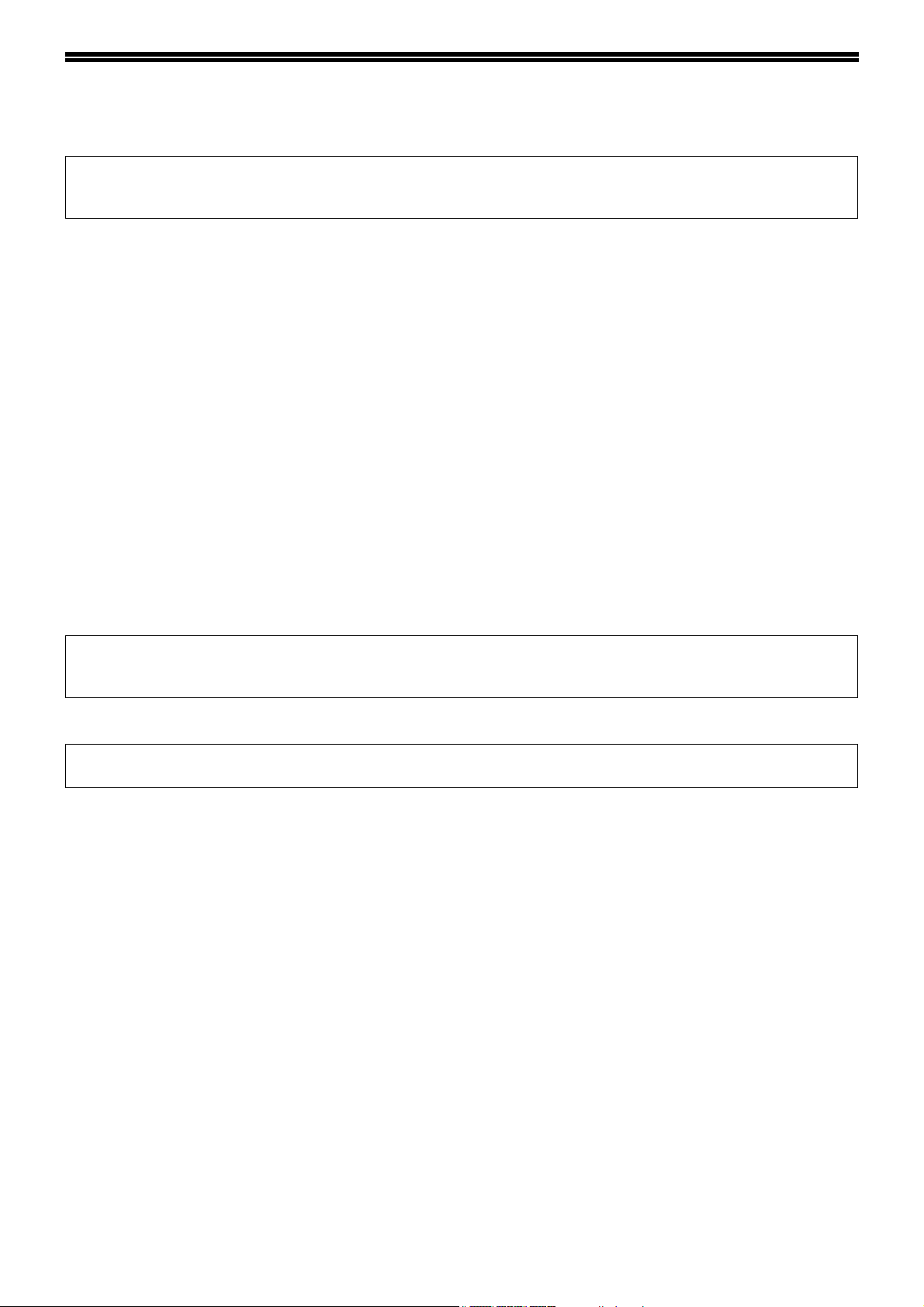
ΕΙΣΑΓΩΓΗ
Η προαιρετική κάρτα επέκτασης δικτύου (MX-NB10) διευκολύνει τη χρήση της συσκευής ως δικτυακού εκτυπωτή.
Για χρήση της συσκευής ως PS εκτυπωτή, πρέπει να γίνει αγορά ενός PS3 expansion kit (MX-PK10) και καταχώριση
του κλειδιού προϊόντος (κωδικού) στη "Ρύθμιση Κλειδιού Προϊόντος" στην Ιστοσελίδα (για τον διαχειριστή).
Παρακαλούμε να συμβουλευθείτε τον αντιπρόσωπό σας για το κλειδί προϊόντος που πρέπει να καταχωρισθεί.
Σημείωση
•
Το παρόν εγχειρίδιο απλώς εξηγεί τη λειτουργία δικτυακού εκτυπωτή που μπορεί να χρησιμοποιηθεί όταν έχετε
εγκαταστήσει την προαιρετική κάρτα επέκτασης δικτύου. Για πληροφορίες σχετικά µε λειτουργίες του φωτοαντιγραφικού,
προσθήκη χαρτιού και τόνερ, απεμπλοκή χαρτιού, χρήση περιφερειακού εξοπλισμού καθώς και άλλες γενικές
πληροφορίες, σας παρακαλούμε να ανατρέξετε στις "Oδηγίες χειρισμού (για γενικές
φωτοαντιγραφικό)" που συνοδεύουν τη συσκευή σας. Για πληροφορίες σχετικά με τη λειτουργία δικτυακού σαρωτή, σας
παρακαλούμε να ανατρέξετε στις "Οδηγίες χειρισμού (ως δικτυακός σαρωτής)" στην κάρτα επέκτασης δικτύου
(MX-NB10).
• Για πληροφορίες σχετικά με την εγκατάσταση των οδηγών και του λογισμικού που αναφέρονται στο παρόν
εγχειρίδιο, σας παρακαλούμε να ανατρέξετε στο χωριστό φυλλάδιο "Οδηγός αρχικής ρύθμισης λογισμικού".
• Για ενημέρωση σχετικά με το λειτουργικό σύστημα, σας παρακαλούμε να ανατρέξετε στο εγχειρίδιο του
λειτουργικού σας συστήματος ή στη λειτουργία ηλεκτρονικής Βοήθειας.
Οι επεξηγήσεις για τις οθόνες και τις διαδικασίες στο παρόν εγχειρίδιο προορίζονται κατά κύριο λόγο για Windows
•
®
σε περιβάλλοντα Windows®. Οι οθόνες ίσως διαφέρουν σε άλλες εκδόσεις των λειτουργικών συστημάτων.
Vista
Στο παρόν εγχειρίδιο, η ψηφιακή πολυλειτουργική συσκευή που διαθέτει τη δικτυακή λειτουργία αναφέρεται ως "η συσκευή".
•
• Στο παρόν εγχειρίδιο, ο Τροφοδότης πρωτοτύπων μονού περάσματος με αναστροφή αναφέρεται ως ο "RSPF" και
ο Τροφοδότης πρωτοτύπων μονού περάσματος ως ο "SPF".
Αν δεν γίνεται ειδική μνεία, τόσο ο RSPF όσο κι ο SPF αναφέρονται απλώς ως "SPF".
• Σε οποιοδήποτε σημείο του εγχειριδίου εμφανίζονται οι χαρακτήρες "MX-xxxx", σας παρακαλούμε να
αντικαταστήσετε τους χαρακτήρες "xxxx" με το
όνομα του μοντέλου σας.
πληροφορίες και το
Σε ορισμένες περιοχές, το έντυπο "Οδηγός ρυθμίσεων συστήματος" που αναφέρεται σε αυτό το εγχειρίδιο είναι
ξεχωριστό εγχειρίδιο και σε άλλες περιοχές, το έντυπο "Οδηγός ρυθμίσεων συστήματος" περιλαμβάνεται στο
έντυπο "Οδηγίες χειρισμού (για γενικές πληροφορίες και το φωτοαντιγραφικό)".
Οι οθόνες ενδείξεων, τα μηνύματα και τα βασικά ονόματα που εμφανίζονται στο εγχειρίδιο ενδέχεται
από αυτά στη συσκευή αυτή καθαυτή λόγω βελτιώσεων και τροποποιήσεων στο προϊόν.
να διαφέρουν
1

ΠΕΡΙΕΧΟΜΕΝΑ
ΕΙΣΑΓΩΓΗ.................................................................................................................................................. 1
1
ΒΑΣΙΚΗ ΕΚΤΥΠΩΣΗ ......................................... 3
● ΑΝ ΤΟ ΧΑΡΤΙ ΤΟΥ ΔΙΣΚΟΥ ΤΕΛΕΙΩΣΕΙ ΚΑΤΑ
● ΠΑΥΣΗ ΕΡΓΑΣΙΑΣ ΕΚΤΥΠΩΣΗΣ.....................4
● ΟΤΑΝ O "ΔΙΣΚΟΣ ΧΑΡΤΙΟΥ" ΕΙΝΑΙ
● ΔΙΑΦΟΡΕΣ ΤΩΝ ΣΤΟΙΧΕΙΩΝ [ΔΙΣΚΟΣ
● ΛΕΙΤΟΥΡΓΙΑ ΜΕ ΚΩΔΙΚΟ ................................5
ΑΝΟΙΓΜΑ ΤΟΥ ΠΡΟΓΡΑΜΜΑΤΟΣ ΟΔΗΓΗΣΗΣ
ΕΚΤΥΠΩΤΗ ΑΠΟ ΤΟ ΚΟΥΜΠΙ [ΕΝΑΡΞΗ] ....... 6
ΡΥΘΜΙΣΕΙΣ ΠΡΟΓΡΑΜΜΑΤΟΣ ΟΔΗΓΗΣΗΣ
ΤΟΥ ΕΚΤΥΠΩΤΗ ............................................... 7
● ΕΚΤΥΠΩΣΗ ΔΙΠΛΗΣ ΟΨΗΣ (ΜΟΝΟ ΓΙΑ
●
●
●
● ΕΚΤΥΠΩΣΗ ΥΔΑΤΟΓΡΑΦΗΜΑΤΟΣ ..............12
● ΕΚΤΥΠΩΣΗ ΚΕΙΜΕΝΟΥ ΚΑΙ ΓΡΑΜΜΩΝ ΣΕ
ΕΚΤΥΠΩΣΗ ΑΠΟ WINDOWS
ΤΗ ΔΙΑΡΚΕΙΑ ΤΗΣ ΕΚΤΥΠΩΣΗΣ .....................4
ΡΥΘΜΙΣΜΕΝΟΣ ΣΕ [ΑΥΤΟΜΑΤΗ ΕΠΙΛΟΓΗ]..4
BYPASS] ΚΑΙ [ΧΕΙΡΟΚΙΝΗΤΟ BYPASS] ΣΤΙΣ
ΡΥΘΜΙΣΕΙΣ ΓΙΑ ΤΗΝ "ΠΗΓΗ ΧΑΡΤΙΟΥ"..........4
ΜΟΝΤΕΛΑ ΠΟΥ ΥΠΟΣΤΗΡΙΖΟΥΝ ΕΚΤΥΠΩΣΗ
ΔΙΠΛΗΣ ΟΨΗΣ) ................................................8
ΕΚΤΥΠΩΣΗ ΠΟΛΛΑΠΛΩΝ ΣΕΛΙΔΩΝ ΣΕ ΜΙΑ
ΠΡΟΣΑΡΜΟΓΗ ΤΗΣ ΕΙΚΟΝΑΣ ΕΚΤΥΠΩΣΗΣ ΣΤΟ
ΧΑΡΤΙ
..............................................................11
ΠΕΡΙΣΤΡΟΦΗ ΤΗΣ ΕΙΚΟΝΑΣ ΕΚΤΥΠΩΣΗΣ ΚΑΤΑ
180 ΜΟΙΡΕΣ
ΜΑΥΡΟ ΧΡΩΜΑ .............................................13
.....................................................12
.....10
ΒΟΗΘΗΤΙΚΑ ΠΡΟΓΡΑΜΜΑΤΑ
2
ΕΚΤΥΠΩΤΗ (WINDOWS)
ΔΙΑΔΙΚΤΥΑΚΕΣ ΛΕΙΤΟΥΡΓΙΕΣ
3
ΤΡΟΠΟΙ ΠΡΟΣΒΑΣΗΣ ΣΤΗΝ ΙΣΤΟΣΕΛΙΔΑ ΚΑΙ
ΠΡΟΒΟΛΗΣ ΒΟΗΘΕΙΑΣ ................................. 17
ΣΧΕΤΙΚΑ ΜΕ ΤΙΣ ΙΣΤΟΣΕΛΙΔΕΣ (ΓΙΑ ΧΡΗΣΤΕΣ) ....18
● ΑΠΕΥΘΕΙΑΣ ΕΚΤΥΠΩΣΗ ΑΡΧΕΙΟΥ ΣΕ
● ΠΡΟΚΑΘΟΡΙΣΜΕΝΕΣ ΡΥΘΜΙΣΕΙΣ
ΣΧΕΤΙΚΑ ΜΕ ΤΙΣ ΙΣΤΟΣΕΛΙΔΕΣ (ΓΙΑ ΤΟΝ
ΔΙΑΧΕΙΡΙΣΤΗ).................................................. 22
● ΠΡΟΣΤΑΣΙΑ ΠΛΗΡΟΦΟΡΙΩΝ
● ΛΕΙΤΟΥΡΓΙΑ ΕΚΤΥΠΩΣΗΣ ΗΛΕΚΤΡΟΝΙΚΟΥ
● ΡΥΘΜΙΣΕΙΣ ΣΥΣΤΗΜΑΤΟΣ .......................... 25
● ΡΥΘΜΙΣΕΙΣ ΚΑΤΑΣΤΑΣΗΣ ΚΑΙ ΕΙΔΟΠΟΙΗΣΗΣ
4
ΛΙΣΤΑ ΡΥΘΜΙΣΕΩΝ ΣΥΣΤΗΜΑΤΟΣ.........................28
ΧΡΗΣΗ ΤΩΝ ΡΥΘΜΙΣΕΩΝ ΣΥΣΤΗΜΑΤΟΣ
● ΒΑΣΙΚΗ ΔΙΑΔΙΚΑΣΙΑ ΓΙΑ ΔΙΑΜΟΡΦΩΣΗ
● ΕΙΔΙΚΕΣ ΡΥΘΜΙΣΕΙΣ..................................... 30
ΤΗΣ ΣΥΣΚΕΥΗΣ
ΚΑΠΟΙΟΝ ΥΠΟΛΟΓΙΣΤΗ .............................. 19
ΕΚΤΥΠΩΤΗ.................................................... 20
ΠΡΟΓΡΑΜΜΑΤΙΣΜΕΝΩΝ ΣΤΗΝ ΙΣΤΟΣΕΛΙΔΑ
([ΚΩΔΙΚΟΙ ΠΡΟΣΒΑΣΗΣ]) ............................. 23
ΤΑΧΥΔΡΟΜΕΙΟΥ .......................................... 24
ΗΛΕΚΤΡΟΝΙΚΟΥ ΤΑΧΥΔΡΟΜΕΙΟΥ
............ 26
ΡΥΘΜΙΣΕΙΣ ΣΥΣΤΗΜΑΤΟΣ
........ 29
ΠΑΡΑΜΕΤΡΩΝ ΡΥΘΜΙΣΕΩΝ ....................... 29
ΒΟΗΘΗΤΙΚΑ ΠΡΟΓΡΑΜΜΑΤΑ ΕΚΤΥΠΩΤΗ.. 14
● ΠΡΙΝ ΑΠΟ ΤΗ ΧΡΗΣΗ ΤΟΥ PRINTER STATUS
MONITOR .......................................................14
ΧΡΗΣΗ ΤΩΝ ΒΟΗΘΗΤΙΚΩΝ ΠΡΟΓΡΑΜΜΑΤΩΝ
ΕΚΤΥΠΩΤΗ...................................................... 15
● ΕΚΚΙΝΗΣΗ ΤΩΝ ΒΟΗΘΗΤΙΚΩΝ
ΠΡΟΓΡΑΜΜΑΤΩΝ ΕΚΤΥΠΩΤΗ .....................15
● ΧΡΗΣΗ ΤΩΝ ΒΟΗΘΗΤΙΚΩΝ
ΠΡΟΓΡΑΜΜΑΤΩΝ ΕΚΤΥΠΩΤΗ ....................15
● ΑΛΛΑΓΗ ΡΥΘΜΙΣΕΩΝ ΤΟΥ PRINTER
STATUS MONITOR........................................15
● ΕΛΕΓΧΟΣ ΤΗΣ ΚΑΤΑΣΤΑΣΗΣ ΕΚΤΥΠΩΤΗ...16
2
5
ΕΠΙΛΥΣΗ ΠΡΟΒΛΗΜΑΤΩΝ ............................ 31
ΕΛΕΓΧΟΣ ΤΗΣ ΔΙΕΥΘΥΝΣΗΣ IP .................... 34
6
ΤΕΧΝΙΚΑ ΧΑΡΑΚΤΗΡΙΣΤΙΚΑ ΕΚΤΥΠΩΤΗ .... 35
ΤΕΧΝΙΚΑ ΧΑΡΑΚΤΗΡΙΣΤΙΚΑ
ΠΡΟΓΡΑΜΜΑΤΟΣ ΟΔΗΓΗΣΗΣ ΤΟΥ
ΕΚΤΥΠΩΤΗ...................................................... 36
ΕΠΙΛΥΣΗ ΠΡΟΒΛΗΜΑΤΩΝ
ΤΕΧΝΙΚΑ ΧΑΡΑΚΤΗΡΙΣΤΙΚΑ

ΕΚΤΥΠΩΣΗ ΑΠΟ WINDOWS
!"
1
Το κεφάλαιο αυτό εξηγεί τις βασικές διαδικασίες για εκτύπωση σε Windows και πώς να επιλέξετε ρυθμίσεις για το
πρόγραμμα οδήγησης του εκτυπωτή.
ΒΑΣΙΚΗ ΕΚΤΥΠΩΣΗ
Το παράδειγμα που ακολουθεί εξηγεί πώς να εκτυπώσετε ένα έγγραφο από WordPad.
Πριν εκτυπώσετε, βεβαιωθείτε πως έχετε τοποθετήσει στη συσκευή το σωστό μέγεθος χαρτιού για το έγγραφό σας.
УзмеЯщуз
Βεβαιωθείτε πως ανάβει η ένδειξη
1
Το χαρτί που μπορεί να χρησιμοποιηθεί και η διαδικασία για την τοποθέτησή του δεν διαφέρουν από τα αντίστοιχα για τη
λειτουργία του φωτοαντιγραφικού. Δείτε στις "Oδηγίες χειρισμού (για γενικές πληροφορίες και χρήση του φωτοαντιγραφικού)".
ONLINE στον πίνακα λειτουργίας.
Αν η ένδειξη ONLINE δεν ανάβει, πατήστε το πλήκτρο
[ΕΚΤΥΠΩΣΗ] για μετάβαση σε λειτουργία εκτυπωτή
και μετά χρησιμοποιήστε το πλήκτρο [] για να
επιλέξετε "ΣΥΝΔΕΔΕΜΕΝΟ".
Η κατάσταση της λειτουργίας εκτυπωτή υποδεικνύεται
με τις ενδείξεις ONLINE και ΔEΔOMENA επάνω από
το πλήκτρο [ΕΚΤΥΠΩΣΗ].
Ένδειξη
ΔΕΔΟΜΕΝΑ
Στην μνήμη
υπάρχουν δεδομένα
εκτυπώσεων που
δεν έχουν
εκτυπωθεί ακόμη.
Ανάβει
Ένδειξη ONLINE
Η συσκευή είναι
συνδεδεμένη.
Μπορείτε να
εκτυπώσετε.
Επιλέξτε [Εκτύπωση] από το μενού
3
[Αρχείο] της εφαρμογής.
Θα εμφανισθεί το παράθυρο διαλόγου "Εκτύπωση".
Βεβαιωθείτε ότι έχετε επιλέξει "SHARP
4
MX-xxxx" για εκτυπωτή.
Εάν πρέπει να αλλάξετε κάποια ρύθμιση
εκτύπωσης, κάντε κλικ στο κουμπί [Προτιμήσεις]
για να ανοίξετε την οθόνη ρύθμισης του
προγράμματος οδήγησης εκτυπωτή.
Θα εμφανιστεί η οθόνη ρύθμισης του
προγράμματος οδήγησης εκτυπωτή.
Αναβοσ
βήνει
Σβηστή
Κάντε έναρξη του WordPad και
2
Κάποια εργασία
εκτύπωσης
ακυρώνεται.
Η συσκευή είναι
εκτός σύνδεσης.
Δεν μπορείτε να
εκτυπώσετε.
Η εκτύπωση είναι
σε εξέλιξη ή γίνεται
λήψη δεδομένων.
Στην μνήμη δεν
υπάρχουν
δεδομένα
εκτυπώσεων και
δεν γίνεται λήψη
δεδομένων
εκτυπώσεων.
ανοίξτε το έγγραφο που επιθυμείτε να
εκτυπώσετε.
Τα Windows 2000 δεν έχουν το κουμπί [Προτιμήσεις]
σ' αυτό το παράθυρο διαλόγου. Επιλέξτε τις ρυθμίσεις,
όπως απαιτείται, σε καθεμία από τις καρτέλες της
οθόνης ρύθμισης και κάντε κλικ στο κουμπί [ΟΚ].
☞ΡΥΘΜΙΣΕΙΣ ΠΡΟΓΡΑΜΜΑΤΟΣ ΟΔΗΓΗΣΗΣ ΤΟΥ
ΕΚΤΥΠΩΤΗ (σελίδα 7),
ΕΚΤΥΠΩΣΗ ΔΙΠΛΗΣ ΟΨΗΣ (ΜΟΝΟ ΓΙΑ ΜΟΝΤΕΛΑ
ΠΟΥ ΥΠΟΣΤΗΡΙΖΟΥΝ ΕΚΤΥΠΩΣΗ ΔΙΠΛΗΣ
ΟΨΗΣ) (σελίδα 8),
ΕΚΤΥΠΩΣΗ ΠΟΛΛΑΠΛΩΝ ΣΕΛΙΔΩΝ ΣΕ ΜΙΑ (σελίδα 10)
ΠΡΟΣΑΡΜΟΓΗ ΤΗΣ ΕΙΚΟΝΑΣ ΕΚΤΥΠΩΣΗΣ ΣΤΟ
ΧΑΡΤΙ (σελίδα 11),
ΠΕΡΙΣΤΡΟΦΗ ΤΗΣ ΕΙΚΟΝΑΣ ΕΚΤΥΠΩΣΗΣ ΚΑΤΑ
180 ΜΟΙΡΕΣ (σελίδα 12),
ΕΚΤΥΠΩΣΗ ΥΔΑΤΟΓΡΑΦΗΜΑΤΟΣ (σελίδα 12),
ΕΚΤΥΠΩΣΗ ΚΕΙΜΕΝΟΥ ΚΑΙ ΓΡΑΜΜΩΝ ΣΕ
ΜΑΥΡΟ ΧΡΩΜΑ (σελίδα 13)
3
,

ΕΚΤΥΠΩΣΗ ΑΠΟ WINDOWS
Κάντε κλικ στο κουμπί [Εκτύπωση] .
5
Η εκτύπωση αρχίζει.
ÓзмеЯщуз
Όταν ο δίσκος διαχωρισμού
εργασιών είναι εγκαταστημένος
Μπορείτε να επιλέξετε τον δίσκο εξόδου κατά την
επιλογή ρυθμίσεων στη διάρκεια της εκτύπωσης.
Για να αλλάξετε την επιλογή δίσκου, επιλέξτε τον
επιθυμητό δίσκο στο στοιχείο "Έξοδος" της
καρτέλας [Χαρτί] στην οθόνη αρχικής ρύθμισης
του προγράμματος οδήγησης του εκτυπωτή.
ΑΝ ΤΟ ΧΑΡΤΙ ΤΟΥ ΔΙΣΚΟΥ ΤΕΛΕΙΩΣΕΙ ΚΑΤΑ ΤΗ ΔΙΑΡΚΕΙΑ ΤΗΣ ΕΚΤΥΠΩΣΗΣ
Προσθέστε χαρτί στον δίσκο που άδειασε ή στον δίσκο bypass. Αν προσθέσετε χαρτί στον δίσκο bypass, πιέστε το
πλήκτρο [ΕΚΤΥΠΩΣΗ] επάνω στη συσκευή για μετάβαση σε λειτουργία εκτυπωτή και επιλέξτε "ΔΙΣΚΟΣ BYPASS".
Η εκτύπωση θα συνεχιστεί. Σημειώστε ότι αν επιλέξετε τη ρύθμιση "ΑΥΤΟΜ ΑΤ Η ΕΝΑΛΛΑΓΗ ΔΙΣΚΟΥ" στο "ΜΕΓΕΘ.
ΧΑΡΤΙΟΥ" (όπου φτάνετε πιέζοντας το πλήκτρο [ΕΙΔΙΚΗ
δίσκο, η συσκευή μεταβαίνει αυτόματα στον άλλο δίσκο και συνεχίζει την εκτύπωση.
ΛΕΙΤ/ΓΙΑ]) και το ίδιο μέγεθος χαρτιού υπάρχει σε άλλο
ΠΑΥΣΗ ΕΡΓΑΣΙΑΣ ΕΚΤΥΠΩΣΗΣ
Για παύση εργασίας εκτύπωσης, πιέστε το πλήκτρο [ΕΚΤΥΠΩΣΗ] επάνω στη συσκευή για μετάβαση σε λειτουργία εκτυπωτή και
μετά επιλέξτε "ΑΠΟΣΥΝΔΕΜ." με το πλήκτρο []. Η συσκευή διακόπτει την εργασία εκτύπωσης και μετά τίθεται εκτός σύνδεσης.
• Για ακύρωση εργασίας εκτύπωσης, πιέστε το πλήκτρο [C] ( ).
• Για να συνεχίσετε την εκτύπωση, επιλέξτε "ΣΥΝΔΕΔΕΜΕΝΟ" με το πλήκτρο [].
ΟΤΑΝ O "ΔΙΣΚΟΣ ΧΑΡΤΙΟΥ" ΕΙΝΑΙ ΡΥΘΜΙΣΜΕΝΟΣ ΣΕ [ΑΥΤΟ ΜΑΤ Η ΕΠΙΛΟΓΗ]
Εάν η ρύθμιση "Δίσκος Xαρτιού" έχει οριστεί σε [Αυτόματη Επιλογή] στην καρτέλα [Χαρτί] της οθόνης ρύθμισης του
προγράμματος οδήγησης εκτυπωτή και το μέγεθος του χαρτιού που έχετε τοποθετήσει στο μηχάνημα για την
εργασία εκτύπωσης δεν είναι σωστό, η διαδικασία εκτύπωσης θα διαφέρει ανάλογα με τη ρύθμιση
"ΕΞΑΝΑΓΚΑΣΜΕΝΗ ΕΞΟΔΟΣ ΕΚΤΥΠΩΣΗΣ" (σελίδα
28) στις ρυθμίσεις συστήματος.
Όταν η επιλογή "ΕΞΑΝΑΓΚΑΣΜΕΝΗ ΕΞΟΔΟΣ ΕΚΤΥΠΩΣΗΣ" είναι απενεργοποιημένη
Προσθέστε χαρτί στον δίσκο bypass, πιέστε το πλήκτρο [ΕΚΤΥΠΩΣΗ] επάνω στη συσκευή για μετάβαση σε
λειτουργία εκτυπωτή και επιλέξτε "ΔΙΣΚΟΣ BYPASS". Η εκτύπωση θα συνεχιστεί.
Όταν η επιλογή "ΕΞΑΝΑΓΚΑΣΜΕΝΗ ΕΞΟΔΟΣ ΕΚΤΥΠΩΣΗΣ" είναι ενεργοποιημένη
Για την εκτύπωση θα χρησιμοποιηθεί το πλησιέστερο μέγεθος χαρτιού σε κάποιο δίσκο εκτός από τον δίσκο bypass.
ÓзмеЯщуз
Αν η εικόνα εκτύπωσης είναι διαφορετικά προσανατολισμένη από το χαρτί, η εικόνα εκτύπωσης θα περιστραφεί
αυτόματα κατά 90 μοίρες για να επιτρέψει τη σωστή εκτύπωση επάνω στο χαρτί. (Εκτός από τον δίσκο bypass)
ΔΙΑΦΟΡΕΣ ΤΩΝ ΣΤΟΙΧΕΙΩΝ [ΔΙΣΚΟΣ BYPASS] ΚΑΙ [ΧΕΙΡΟΚΙΝΗΤΟ BYPASS] ΣΤΙΣ ΡΥΘΜΙΣΕΙΣ ΓΙΑ ΤΗΝ "ΠΗΓΗ ΧΑΡΤΙΟΥ"
Υπάρχουν δύο ρυθμίσεις δίσκων bypass στην επιλογή "Δίσκος Xαρτιού" στην καρτέλα [Χαρτί] στην οθόνη αρχικής
ρύθμισης του προγράμματος οδήγησης του εκτυπωτή:
• Όταν επιλεχθεί ο [Δίσκος Bypass], η εργασία εκτύπωσης αυτόματα εκτυπώνεται στον δίσκο bypass.
•
Όταν επιλεχθεί το [Χειροκίνητο Bypass], η εργασία εκτύπωσης δεν εκτυπώνεται έως ότου τοποθετηθεί χαρτί στον δίσκο bypass.
Αν ήδη υπάρχει χαρτί στον δίσκο bypass, αφαιρέστε το και μετά ξανατοποθετήστε το στη θέση του για να αρχίσει η εκτύπωση.
4

ΕΚΤΥΠΩΣΗ ΑΠΟ WINDOWS
ΛΕΙΤΟΥΡΓΙΑ ΜΕ ΚΩΔΙΚΟ
Όταν έχει ενεργοποιηθεί η ρύθμιση "ΛΕΙΤ. ΜΕ ΚΩΔΙΚ." στις ρυθμίσεις του συστήματος, πρέπει να εισαγάγετε έναν
πενταψήφιο αριθμό λογαριασμού στην οθόνη ρύθμισης του προγράμματος οδήγησης εκτυπωτή προκειμένου να
εκτυπώσετε. Οι αριθμοί λογαριασμών αποθηκεύονται στις ρυθμίσεις του συστήματος. (Δείτε το έντυπο "Οδηγός
ρυθμίσεων συστήματος".)
Για να ανοίξετε την οθόνη καταχώρισης αριθμού λογαριασμού
καρτέλα [Κύριες Επιλογές] στην οθόνη του προγράμματος οδήγησης του εκτυπωτή.
Κάντε κλικ στο πλαίσιο ελέγχου αριστερά από το στοιχείο "Αριθμός Λογαριασμού" για να εμφανιστεί σημείο ελέγχου,
πληκτρολογήστε τον 5ψήφιο αριθμό λογαριασμού σας και κάντε κλικ στο κουμπί [OK].
ÓзмеЯщуз
РспупчЮ
Όταν κάνετε κλικ στο πλαίσιο ελέγχου [Ανασκόπ. Ελέγχ. Εργασ.], πάντα εμφανίζεται η οθόνη επιβεβαίωσης του
αριθμού λογαριασμού πριν αρχίσει η εκτύπωση.
• Εάν έχει ενεργοποιηθεί η ρύθμιση "ΑΚΥΡΩΣΗ ΕΡΓΑΣ. ΜΗ ΑΠΟΔΕΚΤ. ΛΟΓ." στις ρυθμίσεις του συστήματος
και δοκιμάσετε να εκτυπώσετε χωρίς να εισάγετε αριθμό λογαριασμού ή εισάγοντας μη έγκυρο αριθμό
λογαριασμού, δεν θα πραγματοποιηθεί εκτύπωση. Για να επιτραπεί η εκτύπωση χωρίς την καταχώριση
έγκυρου αριθμού λογαριασμού, απενεργοποιήστε την "ΑΚΥΡΩΣΗ ΕΡΓΑΣ. ΜΗ ΑΠΟΔΕΚΤ.
περίπτωση αυτή, ο αριθμός των εκτυπωμένων σελίδων προστίθεται στην μέτρηση "ΑΛΛΑ".
• Όταν το αρχείο PPD* χρησιμοποιείται σε Windows, η λειτουργία ελέγχου λογαριασμών δεν μπορεί να
χρησιμοποιηθεί κατά τη λειτουργία εκτυπωτή. Για το λόγο αυτό, μην ενεργοποιήσετε τη ρύθμιση "ΑΚΥΡΩΣΗ
ΕΡΓΑΣ. ΜΗ ΑΠΟΔΕΚΤ. ΛΟΓ." στις ρυθμίσεις του συστήματος, καθώς θα εμποδίσει
εκτυπωμένες σελίδες θα προστίθενται στην μέτρηση "ΑΛΛΑ". (Δείτε το έντυπο "Οδηγός ρυθμίσεων
συστήματος".)
* Το αρχείο PPD δίνει στη συσκευή τη δυνατότητα να εκτυπώσει χρησιμοποιώντας το κανονικό πρόγραμμα
οδήγησης PS εκτυπωτή του λειτουργικού συστήματος.
, κάντε κλικ στο κουμπί [Έλεγχος Εργασίας] στην
ΛΟΓ.". Στην
την εκτύπωση. Οι
1
5
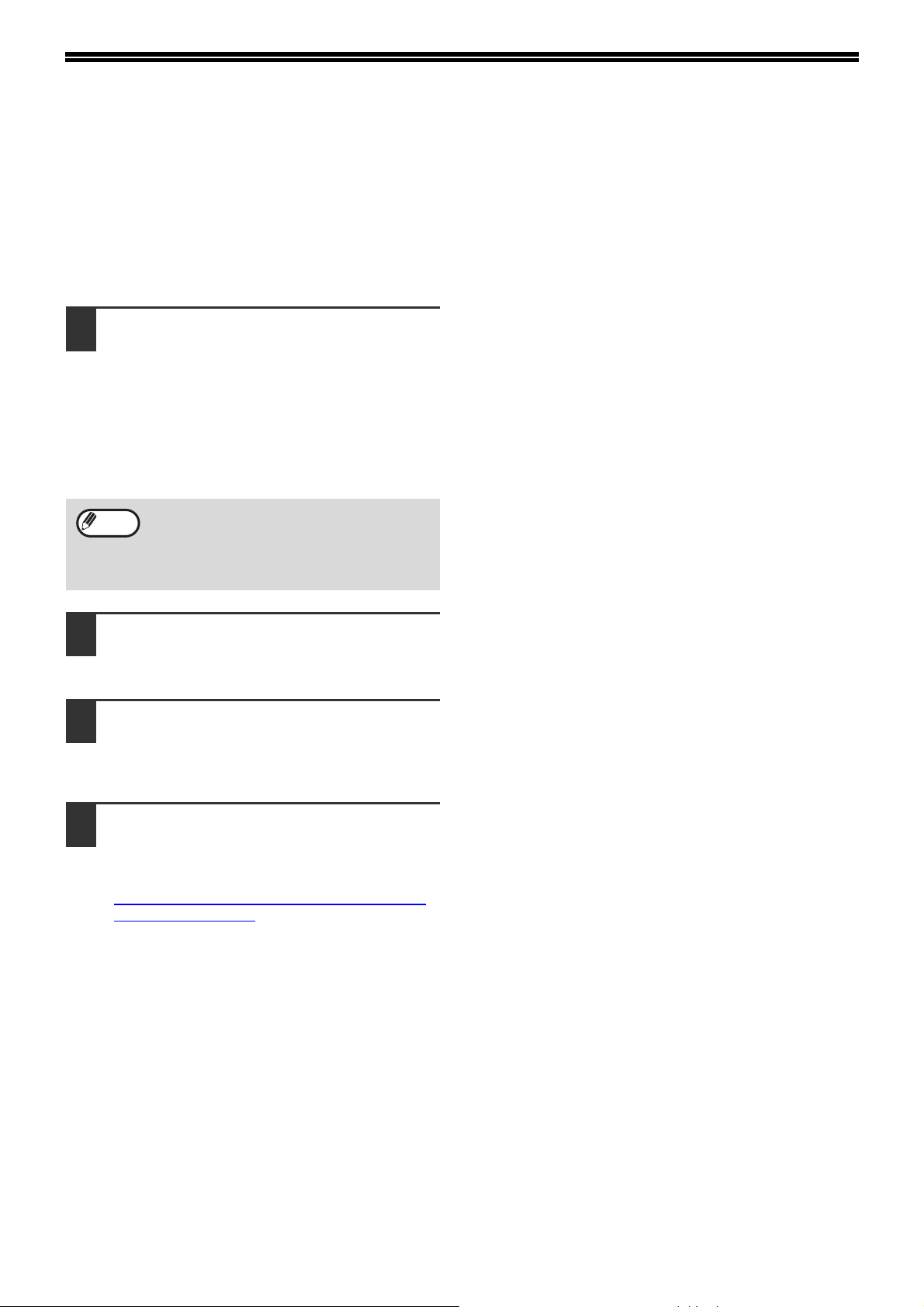
ΑΝΟΙΓΜΑ ΤΟΥ ΠΡΟΓΡΑΜΜΑΤΟΣ ΟΔΗΓΗΣΗΣ ΕΚΤΥΠΩΤΗ ΑΠΟ ΤΟ ΚΟΥΜΠΙ [ΕΝΑΡΞΗ]
Για αλλαγή ρυθμίσεων στο πρόγραμμα οδήγησης του εκτυπωτή, ακολουθήστε τα παρακάτω βήματα. Οι ρυθμίσεις
που καθορίστηκαν κατ' αυτόν τον τρόπο, θα είναι οι αρχικές ρυθμίσεις όταν εκτυπώνετε από κάποια εφαρμογή. (Αν
αλλάξετε τις ρυθμίσεις στην οθόνη αρχικής ρύθμισης του προγράμματος οδήγησης του εκτυπωτή κατά τη διάρκεια
της εκτύπωσης, θα επανέλθουν στις
Κάντε κλικ στο κουμπί [Έναρξη],
1
επιλέξτε [Πίνακας ελέγχου] και, στη
συνέχεια, επιλέξτε [Εκτυπωτής].
• Στα Windows XP, κάντε κλικ στο κουμπί
[έναρξη] και, στη συνέχεια, επιλέξτε [Εκτυπωτές
και φαξ].
• Στα Windows 2000, κάντε κλικ στο κουμπί
[Έναρξη] και επιλέξτε [Ρυθμίσεις] και έπειτα
[Εκτυπωτές].
αρχικές τιμές όταν κλείσετε την εφαρμογή.)
ÓзмеЯщуз
Κάντε κλικ στο εικονίδιο του
2
προγράμματος οδήγησης εκτυπωτή
"SHARP MX-xxxx".
Επιλέξτε [Ιδιότητες] από το μενού
3
[Οργάνωση].
Στα Windows XP/2000, επιλέξετε [Ιδιότητες] από
το μενού [Αρχείο].
Κάντε κλικ στο κουμπί [Προτιμήσεις
4
εκτύπωσης] στην καρτέλα [Γενικά].
Θα εμφανιστεί η οθόνη ρύθμισης του
προγράμματος οδήγησης εκτυπωτή.
☞ΡΥΘΜΙΣΕΙΣ ΠΡΟΓΡΑΜΜΑΤΟΣ ΟΔΗΓΗΣΗΣ ΤΟΥ
Στα Windows XP, εάν δεν εμφανιστεί η
επιλογή [Εκτυπωτές και φαξ] στο μενού
[έναρξη], επιλέξτε [Πίνακας ελέγχου],
επιλέξτε [Εκτυπωτές και άλλο υλικό] και, στη
συνέχεια, επιλέξτε [Εκτυπωτές και φαξ].
ΕΚΤΥΠΩΤΗ (σελίδα 7)
6

ΡΥΘΜΙΣΕΙΣ ΠΡΟΓΡΑΜΜΑΤΟΣ ΟΔΗΓΗΣΗΣ ΤΟΥ ΕΚΤΥΠΩΤΗ
Ισχύουν κάποιοι περιορισμοί στους συνδυασμούς ρυθμίσεων που μπορείτε να επιλέξετε στην οθόνη αρχικής
ρύθμισης του προγράμματος οδήγησης του εκτυπωτή. Όταν ισχύει περιορισμός, ένα πληροφοριακό εικονίδιο ()
εμφανίζεται δίπλα στη ρύθμιση. Κάντε κλικ στο εικονίδιο ώστε να προβληθεί η επεξήγηση του περιορισμού.
(1)
(2)
(3)
(4)
(5)
(6)
(7)
(8)
(9)
(10)
(1) Καρτέλα
Οι ρυθμίσεις είναι ομαδοποιημένες σε καρτέλες. Κάντε
κλικ σε κάποια καρτέλα για να τη φέρετε προς τα εμπρός.
(2) Πλαίσιο ελέγχου
Κάντε κλικ σε κάποιο πλαίσιο ελέγχου για να
ενεργοποιήσετε ή να απενεργοποιήσετε μια λειτουργία.
(3) Εικόνα εκτύπωσης
Δείχνει το αποτέλεσμα των επιλεγμένων
ρυθμίσεων της εκτύπωσης.
(4) Αναπτυσσόμενη λίστα
Σας επιτρέπει να επιλέξετε στοιχείο από έναν
κατάλογο εναλλακτικών λύσεων.
(5) Κουμπί ελέγχου
Σας επιτρέπει να επιλέξετε ένα στοιχείο από μια
λίστα επιλογών.
(6) Εικόνα δίσκων χαρτιού
Ο δίσκος που επιλέχθηκε στην "
στην καρτέλα [Χαρτί] εμφανίζεται σε μπλε χρώμα.
Μπορείτε επίσης να κάνετε κλικ σε κάποιον δίσκο
για να τον επιλέξετε.
Δίσκος Xαρτιού
1
(7) Κουμπί [OK]
Κάντε κλικ στο κουμπί αυτό για να αποθηκεύσετε τις
ρυθμίσεις σας και να κλείσετε το παράθυρο διαλόγου.
(8) Κουμπί [Άκυρο]
Κάντε κλικ στο κουμπί αυτό για να κλείσετε το
παράθυρο διαλόγου χωρίς να αλλάξετε τις
ρυθμίσεις.
(9) Κουμπί [Εφαρμογή]
Κάντε κλικ για να αποθηκεύσετε τις ρυθμίσεις σας
χωρίς να κλείσετε το παράθυρο διαλόγου.
ÓзмеЯщуз
(10) Κουμπί [Βοήθεια]
Κάντε κλικ στο κουμπί αυτό για προβολή του
φακέλου βοήθειας για το πρόγραμμα
"
του εκτυπωτή.
Το κουμπί [Εφαρμογή] δεν εμφανίζεται όταν
ανοίγετε αυτό το παράθυρο από κάποια
εφαρμογή.
οδήγησης
ÓзмеЯщуз
• Οι ρυθμίσεις και η εικόνα της συσκευής θα διαφέρουν ανάλογα με το μοντέλο. Αν γίνει εγκατάσταση
προαιρετικού job separator tray, δείτε στην ενότητα "ΔΙΑΜΟΡΦΩΣΗ ΠΑΡΑΜΕΤΡΩΝ ΠΡ Ο Γ ΡΑ ΜΜΑΤΟΣ
ΟΔΗΓΗΣΗΣ ΤΟΥ ΕΚΤΥΠΩΤΗ" στο "3. ΕΠΙΛΥΣΗ ΠΡΟΒΛΗΜΑΤΩΝ ΚΑΙ ΧΡΗΣΙΜΕΣ ΠΛΗΡΟΦΟΡΙΕΣ" στο
"Οδηγός αρχικής ρύθμισης λογισμικού" για να διαμορφώσετε τις παραμέτρους των ρυθμίσεων για το
προαιρετικό εξάρτημα.
πληροφορίες σχετικά με τη λειτουργία εκτυπωτή, δείτε στο "ΤΕΧΝΙΚΑ ΧΑΡΑΚΤΗΡΙΣΤΙΚΑ
• Για
ΠΡ Ο Γ ΡΑ Μ Μ ΑΤΟΣ ΟΔΗΓΗΣΗΣ ΤΟΥ ΕΚΤΥΠΩΤΗ" (σελίδα 36).
7

ΕΚΤΥΠΩΣΗ ΑΠΟ WINDOWS
ΕΚΤΥΠΩΣΗ ΔΙΠΛΗΣ ΟΨΗΣ (ΜΟΝΟ ΓΙΑ ΜΟΝΤΕΛΑ ΠΟΥ ΥΠΟΣΤΗΡΙΖΟΥΝ ΕΚΤΥΠΩΣΗ ΔΙΠΛΗΣ ΟΨΗΣ)
Σε μοντέλα που διαθέτουν τη λειτουργία εκτύπωσης διπλής όψης, μπορείτε να
εκτυπώσετε και στις δύο όψεις του χαρτιού.
Για να χρησιμοποιήσετε τη λειτουργία αυτή, ανοίξτε την οθόνη αρχικής ρύθμισης
του προγράμματος οδήγησης του εκτυπωτή και επιλέξτε [Διπλής Όψης (Βιβλίο)]
ή [Διπλής Όψης (Πίνακας)] από το "Στυλ Εγγράφου" στην καρτέλα [Κύριες
Επιλογές
Για να ανοίξετε το πρόγραμμα οδήγησης του εκτυπωτή, δείτε "ΒΑΣΙΚΗ
ΕΚΤΥΠΩΣΗ" (σελίδα 3).
].
ÓзмеЯщуз
Το παράδειγμα που ακολουθεί δείχνει το αποτέλεσμα που προκύπτει όταν δεδομένα σελίδων κατακόρυφου
προσανατολισμού εκτυπώνονται και στις δύο όψεις του χαρτιού.
• Τα μεγέθη χαρτιού που μπορείτε να χρησιμοποιήσετε για εκτύπωση διπλής όψης είναι: A3, A4, A5, B4, B5,
Λογιστικό, Επιστολόχαρτο, Νομικό και Τετρ ά δι ο .
• Ο δίσκος bypass δεν μπορεί να χρησιμοποιηθεί για εκτύπωση διπλής όψης.
Δεδομένα εκτύπωσης
Διπλής Όψης (Βιβλίο) Διπλής Όψης (Πίνακας)
Οι σελίδες εκτυπώνονται έτσι
ώστε να μπορείτε να τις
συρράψετε στο πλάι.
Αποτέλεσμα εκτύπωσης
Οι σελίδες εκτυπώνονται έτσι
ώστε να μπορείτε να τις
συρράψετε στο επάνω μέρος.
8
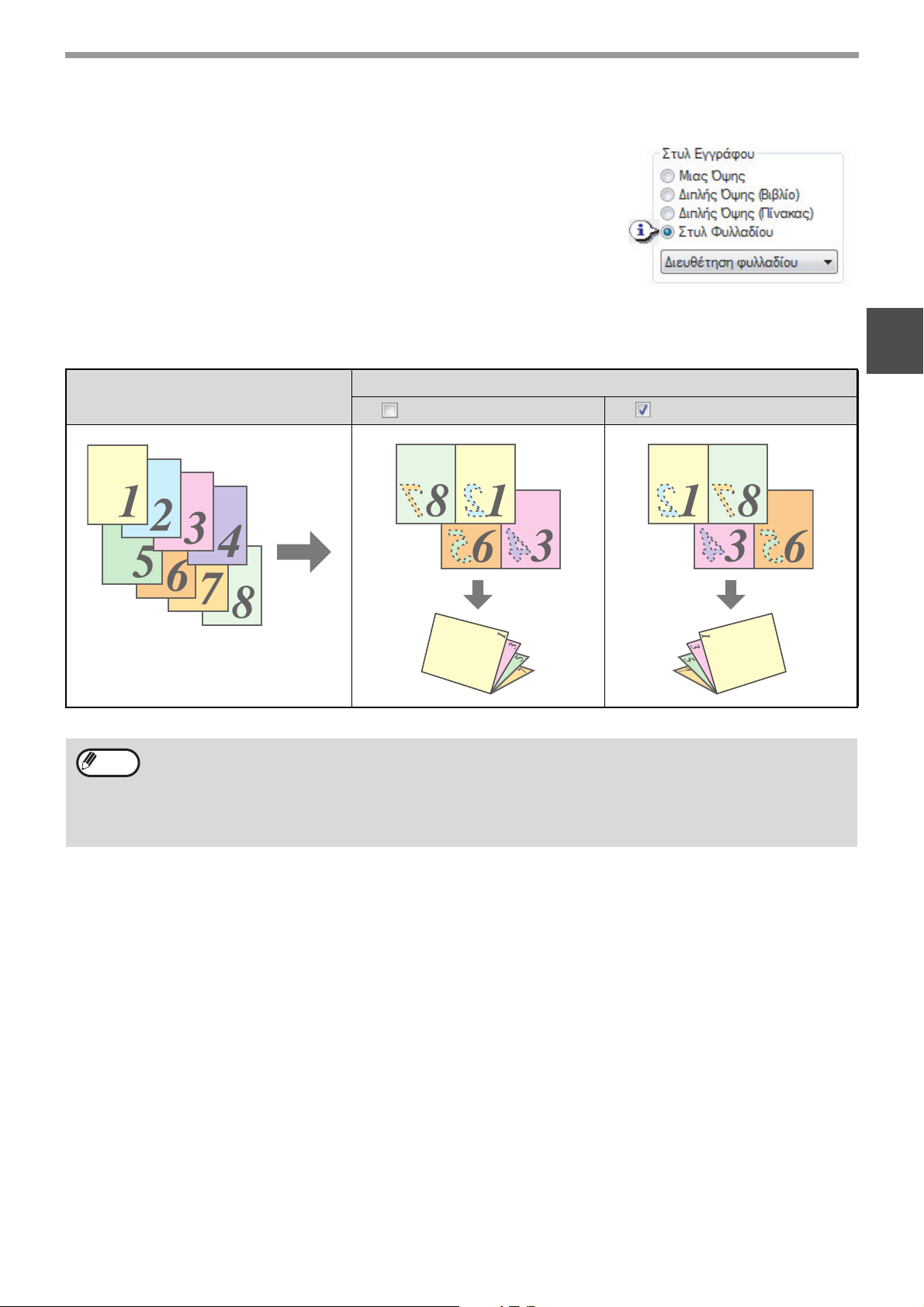
ΕΚΤΥΠΩΣΗ ΑΠΟ WINDOWS
Στυλ φυλλαδίου
Το στυλ φυλλαδίου δίνει εκτύπωση δύο σελίδων στη μπροστινή και στην πίσω
όψη κάθε φύλλου χαρτιού (σύνολο τεσσάρων σελίδων σε ένα φύλλο χαρτιού)
ώστε να μπορείτε να διπλώσετε τα χαρτιά στη μέση και να τα συρράψετε για να
δημιουργήσετε φυλλάδιο.
Αυτή η λειτουργία σας διευκολύνει όταν επιθυμείτε να συρράψετε εκτυπωμένες
σελίδες
Για να χρησιμοποιήσετε τη λειτουργία αυτή, ανοίξτε το πρόγραμμα οδήγησης
του εκτυπωτή και επιλέξτε [Tiled Pamphlet] ή [Φυλλάδιο 2-Up] στο "Στυλ
Εγγράφου" στην καρτέλα [Κύριες Επιλογές].
Μπορείτε να επιλέξετε την κατεύθυνση προς την οποία ανοίγει το φυλλάδιο με το πλαίσιο ελέγχου "Δεξιόστροφο
Φυλλάδιο" στην καρτέλα [Για προχωρημένους].
Τα παραδείγματα
για να κάνετε φυλλάδια.
που ακολουθούν δείχνουν πώς εκτυπώνονται 8 σελίδες όταν επιλέξετε [Tiled Pamphlet].
1
Δεδομένα εκτύπωσης
ÓзмеЯщуз
• Επειδή σε κάθε φύλλο χαρτιού εκτυπώνονται τέσσερις σελίδες, οι κενές σελίδες προστίθενται αυτόματα στο
τέλος όταν ο συνολικός αριθμός σελίδων δεν είναι πολλαπλάσιο του τέσσερα.
• Όταν επιλέξετε [Tiled Pamphlet], η εκτύπωση θα γίνει σε χαρτί που έχει διπλάσιο μέγεθος απ' αυτό που
καθορίστηκε στην εφαρμογή.
• Όταν επιλέξετε [Φυλλάδιο 2-Up], η κάθε σελίδα
εκτυπώνεται στο μέγεθος του χαρτιού που καθορίστηκε στην εφαρμογή.
Αποτέλεσμα εκτύπωσης
Δεξιόστροφο Φυλλάδιο Δεξιόστροφο Φυλλάδιο
υφίσταται σμίκρυνση με τον ίδιο τρόπο όπως για 2-Up και
9

ΕΚΤΥΠΩΣΗ ΑΠΟ WINDOWS
ΕΚΤΥΠΩΣΗ ΠΟΛΛΑΠΛΩΝ ΣΕΛΙΔΩΝ ΣΕ ΜΙΑ
Αυτή η δυνατότητα σας επιτρέπει να σμικρύνετε και να εκτυπώσετε δύο, τέσσερις, έξι, οκτώ, εννέα ή δεκάξι σελίδες
εγγράφων σε ένα μόνο φύλλο χαρτιού.
Για να χρησιμοποιήσετε τη λειτουργία αυτή, ανοίξτε την οθόνη αρχικής ρύθμισης του προγράμματος οδήγησης του
εκτυπωτή και επιλέξτε τον αριθμό των σελίδων ανά φύλλο χαρτιού (2-Up, 4-Up, 6-Up, 8-Up, 9-Up ή 16-Up) στο
"Εκτύπωση. N-Up" στην καρτέλα [Κύριες Επιλογές].
Η σειρά των σελίδων μπορεί να τροποποιηθεί στο μενού "Παραγγελία".
Για να ανοίξετε το πρόγραμμα οδήγησης του εκτυπωτή, δείτε "ΒΑΣΙΚΗ ΕΚΤΥΠΩΣΗ" (σελίδα 3)
.
ÓзмеЯщуз
Για παράδειγμα, όταν επιλέγετε [2-Up] ή [4-Up], το αποτέλεσμα, ανάλογα με την επιλεγμένη σειρά, θα έχει ως εξής.
Η ρύθμιση "Εκτύπωση. N-Up" δεν είναι διαθέσιμη όταν επιλέξετε [Ανάλογο μεγέθ. Χαρτιού].
☞ ΠΡΟΣΑΡΜΟΓΗ ΤΗΣ ΕΙΚΟΝΑΣ ΕΚΤΥΠΩΣΗΣ ΣΤΟ ΧΑΡΤΙ (σελίδα 11)
N-Up Αριστερά προς Δεξιά Δεξιά προς Αριστερά
[2-Up]
N-Up Δεξιά και Κάτω Κάτω και Δεξιά
[4-Up]
Αν επιλέξετε το πλαίσιο ελέγχου [Περίγραμμα], θα τυπωθούν περιγράμματα γύρω από κάθε σελίδα.
ÓзмеЯщуз
Παραδείγματα για 2-Up και 4-Up παρουσιάζονται εδώ. Η σειρά για 6-Up, 8-Up, 9-Up και 16-Up είναι η ίδια όπως
σε 4-Up.
Μπορείτε να δείτε την σειρά στην εικόνα εκτύπωσης στην οθόνη αρχικής ρύθμισης του προγράμματος οδήγησης
του εκτυπωτή.
☞ ΡΥΘΜΙΣΕΙΣ ΠΡ Ο Γ ΡΑ ΜΜΑΤΟΣ ΟΔΗΓΗΣΗΣ ΤΟΥ ΕΚΤΥΠΩΤΗ (σελίδα 7)
Αριστερά και Κάτω Κάτω και Αριστερά
10

ΕΚΤΥΠΩΣΗ ΑΠΟ WINDOWS
ΠΡΟΣΑΡΜΟΓΗ ΤΗΣ ΕΙΚΟΝΑΣ ΕΚΤΥΠΩΣΗΣ ΣΤΟ ΧΑΡΤΙ
Το πρόγραμμα οδήγησης του εκτυπωτή μπορεί να ρυθμίσει το μέγεθος της εικόνας εκτύπωσης ώστε να
προσαρμοστεί στο μέγεθος του χαρτιού που είναι τοποθετημένο στη συσκευή.
Ακολουθήστε τα βήματα που παρουσιάζονται παρακάτω για χρήση αυτής της λειτουργίας. Η επεξήγηση που
ακολουθεί θεωρεί δεδομένη την πρόθεσή σας να εκτυπώσετε A3 έγγραφο ή έγγραφο μεγέθους
χαρτί μεγέθους επιστολόχαρτο.
Για να ανοίξετε το πρόγραμμα οδήγησης του εκτυπωτή, δείτε "ΒΑΣΙΚΗ ΕΚΤΥΠΩΣΗ" (σελίδα 3)
λογιστικό σε A4 ή
.
ÓзмеЯщуз
Κάντε κλικ στην καρτέλα [Χαρτί] στην
1
Η ρύθμιση "Ανάλογο μεγέθ. Χαρτιού" δεν είναι διαθέσιμη όταν επιλέγετε "Εκτύπωση. N-Up".
☞ ΕΚΤΥΠΩΣΗ ΠΟΛΛΑΠΛΩΝ ΣΕΛΙΔΩΝ ΣΕ ΜΙΑ (σελίδα 10)
οθόνη αρχικής ρύθμισης του
προγράμματος οδήγησης του
εκτυπωτή.
Επιλέξτε το αρχικό μέγεθος (A3 ή
2
Λογιστικό) της εικόνας εκτύπωσης
στο "Μέγεθος Χαρτιού".
Επιλέξτε [Ανάλογο μεγέθ. Χαρτιού].
3
Επιλέξτε το μέγεθος χαρτιού (Α4 ή
4
Λογιστικό) που είναι τοποθετημένο
στη συσκευή από το "Ανάλογο μεγέθ.
Χαρτιού".
Το μέγεθος της εικόνας εκτύπωσης θα ρυθμιστεί
αυτόματα ώστε να προσαρμοστεί στο χαρτί που
είναι τοποθετημένο στη συσκευή.
Μέγεθος Χαρτιού: A3 ή Λογιστικό
Ανάλογο μεγέθ. Χαρτιού: Α4 ή Επιστολόχαρτο
1
A3 έγγραφο ή έγγραφο
μεγέθους Λογιστικό
(Μέγεθος Χαρτιού)
ÓзмеЯщуз
Όταν χρησιμοποιείτε το πρόγραμμα
οδήγησης εκτυπωτή PS, μπορείτε να
μεγεθύνετε ή να σμικρύνετε την εικόνα
εκτύπωσης χρησιμοποιώντας αριθμητικές
τιμές. (Μπορείτε να καθορίσετε τις κάθετες
και οριζόντιες κλίμακες χωριστά.) Επιλέξτε
[XY- Ζουμ] στο βήμα 3, κάντε κλικ στο
κουμπί [Πλάτος/Μήκος] και ρυθμίστε τις
κλίμακες στην οθόνη που εμφανίζεται.
A4 ή χαρτί μεγέθους
Επιστολόχαρτο
(Προσαρμ. στο μέγεθ.
χαρτ.)
11

ΕΚΤΥΠΩΣΗ ΑΠΟ WINDOWS
ΠΕΡΙΣΤΡΟΦΗ ΤΗΣ ΕΙΚΟΝΑΣ ΕΚΤΥΠΩΣΗΣ ΚΑΤΑ 180 ΜΟΙΡΕΣ
Η εικόνα εκτύπωσης μπορεί να περιστραφεί κατά 180 μοίρες.
Αυτή η δυνατότητα επιτρέπει περιστροφή της εικόνας εκτύπωσης κατά 180 μοίρες
για να διευκολύνει τη σωστή εκτύπωση σε χαρτί που μπορεί να τοποθετηθεί σε
έναν μόνον προσανατολισμό.
Για να χρησιμοποιήσετε αυτή τη δυνατότητα, επιλέξτε τον προσανατολισμό της
εικόνας στο στοιχείο "Προσανατολισμός Εκτύπ." στην καρτέλα
και μετά κάντε κλικ στο πλαίσιο ελέγχου [Περιστροφή 180 μοίρες].
Για να ανοίξετε το πρόγραμμα οδήγησης του εκτυπωτή, δείτε "ΒΑΣΙΚΗ ΕΚΤΥΠΩΣΗ" (σελίδα 3)
Αποτέλεσμα εκτύπωσης
[Κύριες Επιλογές]
.
Landscape
Περιστροφή 180 μοίρες
Landscape
Περιστροφή 180 μοίρες
ABCD
ABCD
ÓзмеЯщуз
Η διαδικασία για την τοποθέτηση του χαρτιού εξηγείται στις "Oδηγίες χειρισμού (για γενικές πληροφορίες και το
φωτοαντιγραφικό)".
ΕΚΤΥΠΩΣΗ ΥΔΑΤΟΓΡΑΦ Η Μ ΑΤΟΣ
Μπορείτε να εκτυπώσετε ένα υδατογράφημα όπως "CONFIDENTIAL" στο έγγραφό σας. Για να εκτυπώσετε υδατογράφημα, ανοίξτε την
οθόνη του προγράμματος οδήγησης του εκτυπωτή, κάντε κλικ στην καρτέλα [Υδατογραφήματα] και ακολουθήστε τα παρακάτω βήματα.
Για να ανοίξετε το πρόγραμμα οδήγησης του εκτυπωτή, δείτε "ΒΑΣΙΚΗ ΕΚΤΥΠΩΣΗ" (σελίδα 3).
Πώς να Εκτυπώσετε ένα Υδατογράφημα
Από την αναπτυσσόμενη λίστα "Υδατογράφημα", επιλέξτε το υδατογράφημα που επιθυμείτε να εκτυπώσετε (για
παράδειγμα "CONFIDENTIAL") και ξεκινήστε την εκτύπωση.
Δείγμα εκτύπωσης
CONFIDENTIAL
Μπορείτε να καταχωρίσετε κείμενο για να δημιουργήσετε το δικό σας προσαρμοσμένο υδατογράφημα. Για λεπτομέρειες
σχετικά με τις ρυθμίσεις υδατογραφημάτων, δείτε στη Βοήθεια του προγράμματος οδήγησης του εκτυπωτή.
☞ ΡΥΘΜΙΣΕΙΣ ΠΡΟΓΡΑΜΜΑΤΟΣ ΟΔΗΓΗΣΗΣ ΤΟΥ ΕΚΤΥΠΩΤΗ (σελίδα 7)
12

ΕΚΤΥΠΩΣΗ ΑΠΟ WINDOWS
ΕΚΤΥΠΩΣΗ ΚΕΙΜΕΝΟΥ ΚΑΙ ΓΡΑΜΜΩΝ ΣΕ ΜΑΥΡΟ ΧΡΩΜΑ
Μπορείτε να εκτυπώσετε σε μαύρο χρώμα κείμενο με χρώμα και γραμμές που είναι ξεθωριασμένες σε κανονική
εκτύπωση. Μπορείτε να εκτυπώσετε σε μαύρο χρώμα κείμενο με χρώμα και γραμμές που είναι ξεθωριασμένες σε
κανονική εκτύπωση, για να γίνουν πιο ευανάγνωστα.
Εκτύπωση κειμένου σε μαύρο χρώμα
Κείμενο σε οποιοδήποτε άλλο χρώμα εκτός από λευκό εκτυπώνεται σε μαύρο.
Για να χρησιμοποιήσετε αυτή τη λειτουργία, ανοίξτε την οθόνη αρχικής ρύθμισης του προγράμματος οδήγησης του
εκτυπωτή και κάντε κλικ στο πλαίσιο ελέγχου [Κείμενο σε Μαύρο] στην καρτέλα [Για προχωρημένους].
1
Δεδομένα εκτύπωσης
ABCD
EFGH
ÓзмеЯщуз
• Όταν χρησιμοποιείτε το πρόγραμμα οδήγησης του εκτυπωτή PCL6, αν επιλέξετε [Εκτύπωση ως γραφικά] στη
"Λειτουργία με TrueType" στην επιλογή [Γραμματοσειρά] στην καρτέλα [Για προχωρημένους], η λειτουργία
αυτή δεν μπορεί να χρησιμοποιηθεί.
• Όταν χρησιμοποιείτε το πρόγραμμα οδήγησης του εκτυπωτή PCL5, αν επιλέξετε [Raster] στη "Λειτουργία
γραφικών" στην καρτέλα [Για προχωρημένους], η λειτουργία αυτή δεν
Κείμενο σε Μαύρο Κείμενο σε Μαύρο
Αποτέλεσμα εκτύπωσης
ABCD
EFGH
ABCD
EFGH
μπορεί να χρησιμοποιηθεί.
Εκτύπωση γραμμών σε μαύρο χρώμα
Οι γραμμές και οι επιφάνειες που είναι σε οποιοδήποτε άλλο χρώμα εκτός από λευκό μπορούν να εκτυπωθούν σε
μαύρο χρώμα.
Για να χρησιμοποιήσετε αυτή τη λειτουργία, ανοίξτε την οθόνη αρχικής ρύθμισης του προγράμματος οδήγησης του
εκτυπωτή και κάντε κλικ στο πλαίσιο ελέγχου [Διάνυσμα σε Μαύρο] στην καρτέλα [Για προχωρημένους].
Δεδομένα εκτύπωσης
ÓзмеЯщуз
Όταν χρησιμοποιείτε το πρόγραμμα οδήγησης εκτυπωτή PCL6 ή PCL5e, αν επιλέξετε [Raster] στο "Λειτουργία
γραφικών" στην καρτέλα [Για προχωρημένους], η λειτουργία αυτή δεν μπορεί να χρησιμοποιηθεί.
Αποτέλεσμα εκτύπωσης
Διάνυσμα σε Μαύρο Διάνυσμα σε Μαύρο
13

ΒΟΗΘΗΤΙΚΑ ΠΡΟΓΡΑΜΜΑΤΑ
2
Το κεφάλαιο αυτό εξηγεί βοηθητικά προγράμματα εκτυπωτή που χρησιμοποιούνται για τη διαχείριση και
παρακολούθηση του δικτυακού εκτυπωτή.
ΕΚΤΥΠΩΤΗ (WINDOWS)
ΒΟΗΘΗΤΙΚΑ ΠΡΟΓΡΑΜΜΑΤΑ ΕΚΤΥΠΩΤΗ
Το "Software CD-ROM (1)" που συμπεριλαμβάνεται στην κάρτα επέκτασης δικτύου περιέχει τα ακόλουθα δύο
βοηθητικά προγράμματα εκτυπωτή.
Printer Status Monitor
(για γενικούς χρήστες)
Επιτρέπει στον χρήστη να ελέγχει στην οθόνη του
υπολογιστή αν η συσκευή μπορεί να εκτυπώσει ή όχι.
Παρέχει πληροφορίες για σφάλματα όπως εμπλοκή
χαρτιού και δείχνει τη διαμόρφωση παραμέτρων της
συσκευής (αριθμός δίσκων, κ.λ.π.) με εικονογράφηση.
Επίσης έχετε ενδείξεις για τα διαθέσιμα μεγέθη και το
υπόλοιπο του χαρτιού.
Printer Administration Utility (για
τον διαχειριστή)
Επιτρέπει στον διαχειριστή να ελέγχει πληροφορίες για
αναλώσιμα και σφάλματα της συσκευής καθώς και
άλλων εκτυπωτών SHARP συνδεμένων στο δίκτυο
(συμβατών με Printer Administration Utility). Επίσης
μπορείτε να αλλάξετε τις ρυθμίσεις μέσω του
βοηθητικού προγράμματος.
ÓзмеЯщуз
• Για να χρησιμοποιήσετε το Printer Status Monitor και το Printer Administration Utility, η συσκευή πρέπει να
είναι συνδεμένη σε κάποιο δίκτυο.
• Για εγκατάσταση του Printer Status Monitor και του Printer Administration Utility, δείτε στο κεφάλαιο "2.
ΕΓΚΑΤΑΣΤΑΣΗ ΤΟΥ ΛΟΓΙΣΜΙΚΟΥ (ΓΙΑ ΠΡΟΑΙΡΕΤΙΚΑ ΕΞΑΡΤΗΜΑΤΑ)" στο φυλλάδιο "Οδηγός αρχικής
ρύθμισης λογισμικού".
ΠΡΙΝ ΑΠΟ ΤΗ ΧΡΗΣΗ ΤΟΥ PRINTER STATUS MONITOR
Για να χρησιμοποιήσετε το Printer Status Monitor και το Printer Administration Utility, το περιβάλλον εκτύπωσης
πρέπει να διαμορφωθεί σύμφωνα με τις ακόλουθες επεξηγήσεις.
Εκτύπωση μέσω διακομιστή:
Εγκαταστήστε το λογισμικό όπως εξηγείται στη
"Χρήση της συσκευής ως κοινόχρηστου εκτυπωτή
μέσω διακομιστή" στο κεφάλαιο "2. ΕΓΚΑΤΑΣΤΑΣΗ
ΤΟΥ ΛΟΓΙΣΜΙΚΟΥ (ΓΙΑ ΠΡΟΑΙΡΕΤΙΚΑ
ΕΞΑΡΤΗΜΑΤΑ)" στο φυλλάδιο "Οδηγός αρχικής
ρύθμισης λογισμικού".
Όταν εκτελείται η πρώτη εκτύπωση μετά την εκκίνηση
του Printer Status Monitor, η διεύθυνση IP της
συσκευής καθορίζεται αυτόματα στο Printer Status
Monitor.
Απευθείας εκτύπωση χωρίς
διακομιστή:
Εγκαταστήστε το λογισμικό και διαμορφώστε τις
παραμέτρους του όπως εξηγείται στην
"ΕΓΚΑΤΑΣΤΑΣΗ ΤΟΥ ΠΡΟΓΡΑΜΜΑΤΟΣ ΟΔΗΓΗΣΗΣ
ΤΟΥ ΕΚΤΥΠΩΤΗ (ΣΥΝΗΘΗΣ ΕΓΚΑΤΑΣΤΑΣΗ)" στο
κεφάλαιο "2. ΕΓΚΑΤΑΣΤΑΣΗ ΤΟΥ ΛΟΓΙΣΜΙΚΟΥ (ΓΙΑ
ΠΡΟΑΙΡΕΤΙΚΑ ΕΞΑΡΤΗΜΑΤΑ)" στο φυλλάδιο
"Οδηγός αρχικής ρύθμισης λογισμικού".
(Δεν είναι απαραίτητο αν ήδη έχει γίνει εγκατάσταση
και διαμόρφωση παραμέτρων του λογισμικού.)
14

ΧΡΗΣΗ ΤΩΝ ΒΟΗΘΗΤΙΚΩΝ ΠΡΟΓΡΑΜΜΑΤΩΝ ΕΚΤΥΠΩΤΗ
ΕΚΚΙΝΗΣΗ ΤΩΝ ΒΟΗΘΗΤΙΚΩΝ ΠΡΟΓΡΑΜΜΑΤΩΝ ΕΚΤΥΠΩΤΗ
Αν το Printer Status Monitor ή το Printer Administration Utility δεν λειτουργούν, χρησιμοποιήστε την ακόλουθη
διαδικασία για εκκίνηση του βοηθητικού προγράμματος.
ÓзмеЯщуз
Printer Status Monitor
Κάντε κλικ στο κουμπί [έναρξη], τοποθετήστε το δείκτη
του ποντικιού πάνω στο στοιχείο [Όλα τα προγράμματα]
και μετά στο στοιχείο [Printer Status Monitor SHARP].
Επιλέξτε [Printer Status Monitor].
Όταν γίνεται η πρώτη εκκίνηση του Printer Administration Utility, εμφανίζεται το παράθυρο ρυθμίσεων TCP/IP. Για να
κατευθύνετε τη συσκευή σε κάποιο τοπικό δίκτυο, επιλέξτε το πλαίσιο ελέγχου [Αναζήτηση Τοπι κ ού Υποδικτύου].
Διαφορετικά, καταχωρίστε την διεύθυνση IP της συσκευής. Για περισσότερες πληροφορίες, δείτε στον φάκελο Βοήθειας.
Printer Administration Utility
Κάντε κλικ στο κουμπί [έναρξη], τοποθετήστε το δείκτη
του ποντικιού πάνω στο στοιχείο [Όλα τα προγράμματα]
και μετά στο στοιχείο [Printer Administration Utility
SHARP]. Επιλέξτε [Printer Administration Utility].
ΧΡΗΣΗ ΤΩΝ ΒΟΗΘΗΤΙΚΩΝ ΠΡΟΓΡΑΜΜΑΤΩΝ ΕΚΤΥΠΩΤΗ
Για πληροφορίες σχετικά με την χρήση του Printer Status Monitor και του Printer Administration Utility, δείτε στα
αρχεία Βοήθειας του κάθε προγράμματος. Προβολή των αρχείων Βοήθειας μπορεί να γίνει ως εξής:
Printer Status Monitor
Κάντε κλικ στο κουμπί [έναρξη], τοποθετήστε το δείκτη
του ποντικιού πάνω στο στοιχείο [Όλα τα
προγράμματα] και μετά στο στοιχείο [Printer Status
Monitor SHARP]. Επιλέξτε [Βοήθεια].
Printer Administration Utility
Κάντε κλικ στο κουμπί [έναρξη], τοποθετήστε το δείκτη
του ποντικιού πάνω στο στοιχείο [Όλα τα
προγράμματα] και μετά στο στοιχείο [Printer
Administration Utility SHARP]. Επιλέξτε [Βοήθεια].
ΑΛΛΑΓΗ ΡΥΘΜΙΣΕΩΝ ΤΟΥ PRINTER STATUS MONITOR
2
Μόλις γίνει εγκατάσταση, το Printer Status Monitor συνήθως εκτελείται πίσω από τα Windows. Αν χρειαστεί να
αλλάξετε τις ρυθμίσεις του Printer Status Monitor, κάντε τα παρακάτω βήματα.
Κάντε δεξί κλικ στο εικονίδιο [Printer
1
Status Monitor] ( ) στην γραμμή
εντολών και επιλέξτε [Προτιμήσεις]
από το αναδυόμενο μενού.
ÓзмеЯщуз
Αν το εικονίδιο [Printer Status Monitor] δεν
εμφανίζεται στην γραμμή εντολών, δείτε
στην "ΕΚΚΙΝΗΣΗ ΤΩΝ ΒΟΗΘΗΤΙΚΩΝ
ΠΡΟΓΡΑΜΜΑΤΩΝ ΕΚΤΥΠΩΤΗ" για έναρξη
του Printer Status Monitor.
Αλλάξτε τις ρυθμίσεις του Printer Status
2
Monitor σύμφωνα με τις επιθυμίες σας.
Για πληροφορίες σχετικά με τις ρυθμίσεις του
Printer Status Monitor, δείτε στη Βοήθεια του
Printer Status Monitor. (Κάντε κλικ στο κουμπί
[Βοήθεια] στο παράθυρο των προτιμήσεων.)
15

ΒΟΗΘΗΤΙΚΑ ΠΡΟΓΡΑΜΜΑΤΑ ΕΚΤΥΠΩΤΗ (WINDOWS)
ΕΛΕΓΧΟΣ ΤΗΣ ΚΑΤΑΣΤΑΣΗΣ ΕΚΤΥΠΩΤΗ
Το Printer Status Monitor σας επιτρέπει να ελέγχετε αν υπάρχει τόνερ και χαρτί στη συσκευή ή όχι.
Κάντε δεξί κλικ στο εικονίδιο [Printer
1
Status Monitor] ( ) στη γραμμή
εντολών και επιλέξτε [SHARP
MX-xxxx Κατάσταση] από το
αναδυόμενο μενού.
ÓзмеЯщуз
Το εικονίδιο γίνεται κόκκινο όταν δεν είναι
εφικτή η εκτύπωση λόγω σφάλματος της
συσκευής ή άλλου προβλήματος.
Ελέγξτε την τρέχουσα κατάσταση του
2
εκτυπωτή στην οθόνη που
εμφανίζεται. Αν θέλετε να μάθετε πιο
αναλυτικές πληροφορίες για την
κατάσταση, κάντε κλικ στο κουμπί
[Λεπτομέρεια].
Η οθόνη θα αλλάξει σε προβολή αναλυτικής
κατάστασης.
16
Για επιστροφή στη συντομευμένη οθόνη
κατάστασης, κάντε κλικ στο κουμπί [Απόκρυψη
λεπτομ.].
ÓзмеЯщуз
Σύμφωνα με την προεπιλογή, εμφανίζεται η
συντομευμένη οθόνη κατάστασης όταν
επιλέγετε το στοιχείο [SHARP MX-xxxx
Κατάσταση] στο Βήμα 1. Αν το επιθυμείτε,
μπορείτε να αλλάξετε τη ρύθμιση ώστε από
την αρχή να εμφανίζεται η οθόνη αναλυτικής
κατάστασης.
☞ ΑΛΛΑΓΗ ΡΥΘΜΙΣΕΩΝ ΤΟΥ PRINTER
STATUS MONITOR (σελίδα 15)

ΔΙΑΔΙΚΤΥΑΚΕΣ ΛΕΙΤΟΥΡΓΙΕΣ
3
Η κάρτα επέκτασης δικτύου συμπεριλαμβάνει έναν ενσωματωμένο Διαδικτυακό διακομιστή. Η πρόσβαση στον
Διαδικτυακό διακομιστή επιτυγχάνεται μέσω ενός προγράμματος του υπολογιστή σας για περιήγηση στο Διαδίκτυο.
Οι Ιστοσελίδες περιλαμβάνουν τόσο σελίδες για χρήστες όσο και σελίδες για τον διαχειριστή. Στις Ιστοσελίδες
χρήστη, οι χρήστες έχουν τη δυνατότητα να παρακολουθούν τη συσκευή, να
προσδιορίστηκε σε κάποιον υπολογιστή και να επιλέγουν ρυθμίσεις διαμόρφωσης παραμέτρων του εκτυπωτή. Στις
Ιστοσελίδες διαχειριστή, ο διαχειριστής έχει τη δυνατότητα να διαμορφώνει τις ρυθμίσεις ηλεκτρονικού ταχυδρομείου
της συσκευής, τις ρυθμίσεις για εκτύπωση μέσω ηλεκτρονικού ταχυδρομείου και τους κωδικούς πρόσβασης.
Η διαμόρφωση των ρυθμίσεων αυτών επιτρέπεται μόνο
ΤΗΣ ΣΥΣΚΕΥΗΣ
εκτυπώνουν απευθείας αρχείο που
στον διαχειριστή.
ΤΡΟΠΟΙ ΠΡΟΣΒΑΣΗΣ ΣΤΗΝ ΙΣΤΟΣΕΛΙΔΑ ΚΑΙ ΠΡΟΒΟΛΗΣ ΒΟΗΘΕΙΑΣ
Χρησιμοποιήστε την ακόλουθη διαδικασία για πρόσβαση στις Ιστοσελίδες. Για προβολή πληροφοριών σχετικά με τις
ρυθμίσεις διαφόρων λειτουργιών που επιδέχονται απομακρυσμένη διαμόρφωση μέσω του δικτύου από τις
Ιστοσελίδες της συσκευής, κάντε κλικ στη [Βοήθεια] στο κάτω μέρος του πλαισίου μενού. Για τις ρυθμίσεις κάθε
λειτουργίας, δείτε τις επεξηγήσεις στη Βοήθεια.
Ανοίξτε το πρόγραμμα του
1
υπολογιστή σας για περιήγηση στο
Διαδίκτυο.
Υποστηριζόμενα προγράμματα περιήγησης:
Internet Explorer: 6.0 ή νεότερη έκδοση
(Windows®)
Netscape Navigator: 9 (Windows®)
Firefox: 2.0 ή νεότερη έκδοση
(Windows®)
Safari: 1.5 ή νεότερη έκδοση
(Macintosh)
Στο πεδίο "Διεύθυνση" του
2
προγράμματος περιήγησης,
πληκτρολογήστε τη διεύθυνση IP που
διαμορφώσατε στη συσκευή.
Αν δεν ξέρετε τη
διεύθυνση IP, δείτε
"ΕΛΕΓΧΟΣ ΤΗΣ
ΔΙΕΥΘΥΝΣΗΣ IP"
(σελίδα 34).
Κάντε κλικ στο κουμπί [Βοήθεια] στο
3
κάτω μέρος του πλαισίου μενού.
Για προβολή
πληροφοριών σχετικά με
κάποια ρύθμιση
λειτουργιών, κάντε κλικ
στο αντίστοιχο στοιχείο
στην οθόνη Βοήθειας.
Όταν τελειώσετε, κλείστε τις
4
Ιστοσελίδες.
Όταν τελειώσετε με τη
χρήση των Ιστοσελίδων,
κάντε κλικ στο κουμπί
(κλείσιμο) στην επάνω
δεξιά γωνία της σελίδας.
Όταν η σύνδεση ολοκληρωθεί, η Ιστοσελίδα θα
εμφανισθεί στο πρόγραμμα περιήγησης στο Διαδίκτυο.
☞ΣΧΕΤΙΚΑ ΜΕ ΤΙΣ ΙΣΤΟΣΕΛΙΔΕΣ (ΓΙΑ ΧΡΗΣΤΕΣ) (σελίδα
18)
17

ΣΧΕΤΙΚΑ ΜΕ ΤΙΣ ΙΣΤΟΣΕΛΙΔΕΣ (ΓΙΑ ΧΡΗΣΤΕΣ)
Όταν έχετε πρόσβαση στις Ιστοσελίδες χρήστη στη συσκευή, η ακόλουθη σελίδα θα εμφανιστεί στο πρόγραμμα
περιήγησης.
Στην αριστερή πλευρά της σελίδας εμφανίζεται ένα πλαίσιο μενού. Όταν κάνετε κλικ σε κάποιο στοιχείο στο μενού,
εμφανίζεται μια οθόνη στο δεξιό πλαίσιο που σας επιτρέπει να διαμορφώσετε ρυθμίσεις για το συγκεκριμένο
στοιχείο.
(1)
(2)
(3)
(4)
(5)
(6)
(1) Πλαίσιο
Κάντε κλικ σε μια ρύθμιση στο μενού για να τη
διαμορφώσετε.
(2) Πληροφορίες Συστήματος
Δείχνει την τρέχουσα κατάσταση της συσκευής
και το όνομα του μοντέλου.
• Κατάσταση Συσκευής
Δείχνει την τρέχουσα κατάσταση της συσκευής,
τους δίσκους χαρτιού, τους δίσκους εξόδου, το
τόνερ και άλλα αναλώσιμα και τις μετρήσεις
σελίδων.
Προειδοποιήσεις ότι το
εμφανίζονται με κόκκινα γράμματα.
• Διαμόρφωση συσκευής
Δείχνει ποια προαιρετικά εξαρτήματα είναι
εγκαταστημένα.
• Κατάσταση Δικτύου
Δείχνει την κατάσταση δικτύου. Πληροφορίες
σχετικά με "Γενικά", "TCP/IP", "NetWare",
"AppleTalk" και "NetBEUI" εμφανίζονται στις
αντίστοιχες σελίδες.
(3) Υποβολή Εργασίας Εκτύπωσης
Υπάρχει δυνατότητα εκτύπωσης αρχείου σε
κάποιον υπολογιστή.
☞ΑΠΕΥΘΕΙΑΣ ΕΚΤΥΠΩΣΗ ΑΡΧΕΙΟΥ ΣΕ ΚΑΠΟΙΟΝ
ΥΠΟΛΟΓΙΣΤΗ (σελίδα 19)
μενού
χαρτί τελείωσε και άλλες
(4) Σελίδα Δοκιμής Εκτυπωτή
Μπορείτε να εκτυπώσετε τη "Λίστα Ρυθμίσεων
Εκτυπωτή", που δείχνει τις ρυθμίσεις κατάστασης
του εκτυπωτή και τις ρυθμίσεις συστήματος, και
διάφορες λίστες γραμματοσειρών.
(5) Ρυθμίσεις Κατάστασης
Διαμορφώστε τις παραμέτρους βασικών
ρυθμίσεων εκτυπωτή και ρυθμίσεων γλώσσας
εκτυπωτή.
☞ΠΡΟΚΑΘΟΡΙΣΜΕΝΕΣ ΡΥΘΜΙΣΕΙΣ ΕΚΤΥΠΩΤΗ
(σελίδα 20)
(6) Λειτουργία Διαχείρισης
Για να ανοίξετε τις Ιστοσελίδες για τον
διαχειριστή, κάντε κλικ εδώ και μετά
πληκτρολογήστε το όνομα χρήστη και τον κωδικό
πρόσβασης του διαχειριστή.
☞ΣΧΕΤΙΚΑ ΜΕ ΤΙΣ ΙΣΤΟΣΕΛΙΔΕΣ (ΓΙΑ ΤΟΝ
ΔΙΑΧΕΙΡΙΣΤΗ) (σελίδα 22)
☞ΠΡΟΣΤΑΣΙΑ ΠΛΗΡΟΦΟΡΙΩΝ
ΠΡΟΓΡΑΜΜΑΤΙΣΜΕΝΩΝ ΣΤΗΝ ΙΣΤΟΣΕΛΙΔΑ
([ΚΩΔΙΚΟΙ ΠΡΟΣΒΑΣΗΣ]) (σελίδα 23)
18

ΔΙΑΔΙΚΤΥΑΚΕΣ ΛΕΙΤΟΥΡΓΙΕΣ ΤΗΣ ΣΥΣΚΕΥΗΣ
ΑΠΕΥΘΕΙΑΣ ΕΚΤΥΠΩΣΗ ΑΡΧΕΙΟΥ ΣΕ ΚΑΠΟΙΟΝ ΥΠΟΛΟΓΙΣΤΗ
Αρχείο στο οποίο έχει πρόσβαση ο υπολογιστής σας μπορεί να εκτυπωθεί απευθείας χωρίς χρήση του
προγράμματος οδήγησης του εκτυπωτή, αν προσδιορίσετε τη διεύθυνση του αρχείου.
Με την μέθοδο αυτή μπορείτε να εκτυπώσετε οποιοδήποτε αρχείο στο οποίο έχει πρόσβαση ο υπολογιστής σας, συμπεριλαμβανομένων
όχι μόνον των αρχείων στον υπολογιστή σας αλλά και αρχείων σε άλλους υπολογιστές που είναι συνδεμένοι στο ίδιο δίκτυο.
Για απευθείας εκτύπωση ενός αρχείου με την μέθοδο αυτή, κάντε κλικ στην [Υποβολή εργασίας εκτύπωσης] στο πλαίσιο μενού της Ιστοσελίδας.
Κάντε κλικ στην [Υποβολή εργασίας
1
εκτύπωσης] στο πλαίσιο μενού.
Θα εμφανιστεί η οθόνη
"Υποβολή εργασίας
εκτύπωσης".
Επιλέξτε την μορφή εκτύπωσης στο
2
στοιχείο "Λεπτομέρειες εργασίας".
Οι ρυθμίσεις περιγράφονται στον παρακάτω πίνακα.
Κάντε κλικ στην [Αναζήτηση] και επιλέξτε
3
το αρχείο που επιθυμείτε να εκτυπώσετε.
Μπορείτε επίσης να πληκτρολογήσετε απευθείας
το όνομα αρχείου (με τη διαδρομή).
Κάντε κλικ στην [Εκτύπωση].
4
Η εκτύπωση αρχίζει.
3
ÓзмеЯщуз
• Υπάρχει δυνατότητα εκτύπωσης αρχείων PDF και TIFF.
• Για εκτύπωση αρχείων PDF, πρέπει να γίνει εγκατάσταση του προαιρετικού PS3 expansion kit. Δεν μπορείτε
να εκτυπώσετε κρυπτογραφημένα αρχεία PDF.
Ρυθμίσεις εργασιών για προχωρημένους
Στοιχείο Περιγραφή
Αντίγραφα Καθορίστε τον αριθμό αντιγράφων από 1 έως 999. 1
Μέγεθος Χαρτιού
Προσανατολισμός
Πλε
υρά
Βιβλιοδεσίας
Διπλή όψη
Αριθμός
Λογαριασμού
Επιλέξτε το μέγεθος χαρτιού που θα χρησιμοποιηθεί στην εκτύπωση.
Επιλέξτε τον προσανατολισμό εκτύπωσης. (Κατακόρυφος / Οριζόντιος) Κατακόρυφος
Επιλέξτε τη θέση δεσίματος για εκτύπωση διπλής όψης. (Αριστερά / Επάνω)
Για εκτύπωση και στις δύο όψεις του χαρτιού, επιλέξτε αυτό το πλαίσιο ελέγχου.
(Μόνο για μοντέλα που υποστηρίζουν την εκτύπωση διπλής όψης.)
Όταν έχει ενεργοποιηθεί η ρύθμιση "ΛΕΙΤ. ΜΕ ΚΩΔΙΚ." στις ρυθμίσεις
συστήματος, εισαγάγετε τον πενταψήφιο αριθμό λογαριασμού σας.
Εργοστασιακά
προεπιλεγμένη
ρύθμιση
Δεν Ορίστηκε
Αριστερά
Μη επιλεγμένο
–
19

ΔΙΑΔΙΚΤΥΑΚΕΣ ΛΕΙΤΟΥΡΓΙΕΣ ΤΗΣ ΣΥΣΚΕΥΗΣ
ΠΡΟΚΑΘΟΡΙΣΜΕΝΕΣ ΡΥΘΜΙΣΕΙΣ ΕΚΤΥΠΩΤΗ
Διαμορφώστε τις παραμέτρους βασικών ρυθμίσεων εκτυπωτή και ρυθμίσεων γλώσσας εκτυπωτή.
Οι προκαθορισμένες ρυθμίσεις εκτυπωτή απαρτίζονται από τις ακόλουθες τρεις οθόνες.
• Προκαθορισμένες ρυθμίσεις (σελίδα 21)
• Ρυθμίσεις PCL (σελίδα 21)
• Ρυθμίσεις PostScript (σελίδα 21)
* Η ρύθμιση αυτή εμφανίζεται μόνον όταν έχετε εγκαταστήσει PS3 expansion kit.
ÓзмеЯщуз
Όταν χρησιμοποιείτε το πρόγραμμα οδήγησης του εκτυπωτή και έχετε διαμορφώσει τις ίδιες ρυθμίσεις τόσο στο
πρόγραμμα οδήγησης του εκτυπωτή όσο και στις προαναφερθείσες οθόνες, οι ρυθμίσεις που διαμορφώσατε στο
πρόγραμμα οδήγησης του εκτυπωτή παρακάμπτουν τις ρυθμίσεις στις οθόνες. Αν κάποια ρύθμιση είναι
διαθέσιμη στο πρόγραμμα οδήγησης του εκτυπωτή, χρησιμοποιήστε το πρόγραμμα
να διαμορφώσετε τις παραμέτρους της.
:Σύνολο συμβόλων PCL, γραμματοσειρά, κωδικός αλλαγής γραμμής και άλλες
ρυθμίσεις.
*: Καθορίζει αν θα εκτυπώνεται σελίδα σφαλμάτων PostScript ή όχι κάθε φορά
:Βασικές ρυθμίσεις που χρησιμοποιούνται κυρίως όταν το πρόγραμμα
οδήγησης του εκτυπωτή δεν χρησιμοποιείται (για παράδειγμα, κατά την
εκτύπωση από εφαρμογή DOS).
που προκύπτει σφάλμα PostScript.
οδήγησης του εκτυπωτή για
Διαμόρφωση παραμέτρων στις ρυθμίσεις κατάστασης εκτυπωτή
Κάντε κλικ στις [Ρυθμίσεις
1
Κατάστασης] στο πλαίσιο μενού.
Εμφανίζεται η οθόνη
"Προκαθορισμένες
Ρυθμίσεις" στις
[Ρυθμίσεις Κατάστασης].
Αν επιθυμείτε να
επιλέξετε ρύθμιση στην
οθόνη " Προκαθορισμένες
Ρυθμίσεις", πηγαίνετε
στο βήμα 3.
Κάντε κάποια επιλογή για τη ρύθμιση
3
που εμφανίζεται στην οθόνη.
Για λεπτομερείς περιγραφές των ρυθμίσεων
κατάστασης, δείτε "Ρυθμίσεις κατάστασης
εκτυπωτή" (σελίδα 21).
Κάντε κλικ στο [Υποβολή] για να
4
αποθηκεύσετε τις καταχωρισμένες
πληροφορίες.
Κάντε κλικ στην επιθυμητή ρύθμιση.
2
20

ΔΙΑΔΙΚΤΥΑΚΕΣ ΛΕΙΤΟΥΡΓΙΕΣ ΤΗΣ ΣΥΣΚΕΥΗΣ
Ρυθμίσεις κατάστασης εκτυπωτή
Οι εργοστασιακά προκαθορισμένες ρυθμίσεις υποδεικνύονται με έντονα γράμματα.
Προκαθορισμένες ρυθμίσεις
Στοιχείο Ρυθμίσεις Περιγραφή
Αντίγραφα 1-999 Χρησιμοποιείται για να επιλέξετε τον αριθμό αντιγράφων.
Προσανατολισμός Κατακόρυφος,
Προκαθορισμένο
Μέγεθος Χαρτιού
Προκαθορισμένη Πηγή
Χαρτιού
Απενεργοποίηση
Εκτύπωσης Κενής Σελίδας
Εκτύπωση Διπλής (2)
Όψης
ROPM Ενεργοποίηση,
Οριζόντιος
A3, B4, A4*, A4R, B5,
B5R, A5, Ledger,
Legal, Foolscap, Letter,
Letter-R, Invoice
Αυτόματη, Δίσκος 1,
Δίσκος 2*, Δίσκος 3*,
Δίσκος 4*, Bypass
(Χειροκίνητο), Bypass
(αυτόματο)
Ενεργοποίηση,
Απενεργοποίηση
Μιας Όψης,
Διπλής (2) όψης
(Βιβλίο),
Διπλής (2) όψης
(Πίνακας)
Απενεργοποίηση
Καθορίζει τον προσανατολισμό της εκτυπωμένης σελίδας.
Επιλέξτε [Κατακόρυφος] όταν η εικόνα μακρύτερη στην
κατακόρυφη κατεύθυνση ή [Οριζόντιος] όταν η εικόνα είναι
μακρύτερη στην οριζόντια κατεύθυνση.
Ορίζει το προκαθορισμένο μέγεθος χαρτιού που χρησιμοποιείται
για εκτύπωση. Ακόμη κι αν το καθορισμένο μέγεθος χαρτιού δεν
υπάρχει σε κάποιον από τους δίσκους, η εκτυπωμένη εικόνα
διαμορφώνεται σύμφωνα με τη ρύθμιση αυτή.
* Η εργοστασιακά προκαθορισμένη ρύθμιση είναι Letter σε
κάποιες περιοχές.
Ορίστε τον προκαθορισμένο δίσκο χαρτιού.
* Οι διαθέσιμες επιλογές εξαρτώνται από τους
εγκαταστημένους δίσκους.
Όταν υπάρχει η ρύθμιση "Ενεργοποίηση", οι κενές σελίδες
δεν εκτυπώνονται.
Όταν επιλέγετε [Διπλής (2) όψης (Βιβλίο)], γίνεται εκτύπωση
διπλής όψης ώστε να επιτρέπει δέσιμο στην αριστερή πλευρά.
Όταν επιλέγετε [Διπλής (2) όψης (Πίνακας)], γίνεται εκτύπωση
διπλής όψης ώστε να επιτρέπει δέσιμο στο επάνω μέρος . (Μόνο
για μοντέλα που υποστηρίζουν εκτύπωση διπλής όψης.)
Επιτρέπει τη λειτουργία ROPM. Όταν την ενεργοποιήσετε,
εργασίες πολλαπλών σελίδων αποθηκεύονται στην μνήμη
πριν από την εκτύπωση και έτσι ο υπολογιστής δεν
χρειάζεται να επαναλαμβάνει την αποστολή των δεδομένων
εκτύπωσης όταν εκτυπώνονται πολλαπλά αντίγραφα.
3
Ρυθμίσεις PCL
Στοιχείο Ρυθμίσεις Περιγραφή
Ρύθμιση Συμβόλου Επιλέξτε μία από τις 35
σειρές συμβόλων.
Γραμματοσειρά Επιλέξτε μία εσωτερική
γραμματοσειρά ή μία
γραμματοσειρά
επέκτασης.
Κωδικός Αλλαγής
Γραμμής
Πλάτος Α4 Ενεργοποίηση,
CR=CR; LF=LF; FF=FF
CR=CR+LF; LF=LF; FF=FF,
CR=CR; LF=CR+LF;
FF=CR+FF,
CR=CR+LF; LF=CR+LF;
FF=CR+FF
Απενεργοποίηση
Προσδιορίζει ποιας χώρας οι χαρακτήρες (σειρά συμβόλων PCL)
αντιστοιχούν σε ορισμένα από τα σύμβολα στην λίστα των κωδικών
χαρακτήρων. Η εργοστασιακά προκαθορισμένη ρύθμιση είναι [PC-8].
Προσδιορίζει ποια γραμματοσειρά PCL θα χρησιμοποιηθεί
για την εκτύπωση. Μπορείτε να προσδιορίσετε μία από τις
εσωτερικές γραμματοσειρές και τις γραμματοσειρές
επέκτασης (όταν έχει γίνει εγκατάσταση κιτ γραμματοσειρών
ραβδοκώδικα ή κιτ Flash ROM). Η εργοστασιακά
προκαθορισμένη ρύθμιση είναι [0:Courier].
,
Προσδιορίζει τον κωδικό διακοπής γραμμής μέσω ενός
συνδυασμού του κώδικα "CR" (επιστροφής), του κώδικα "LF"
(διακοπή γραμμής) και του κώδικα "FF" (διακοπή σελίδας).
Η εργοστασιακά προκαθορισμένη ρύθμιση είναι εκτύπωση
βασισμένη στον μεταδιδόμενο κωδικό. Μπορείτε να αλλάξετε τη
ρύθμιση επιλέγοντας έναν από τους τέσσερις συνδυασμούς.
Μπορείτε να ενεργοποιήσετε τη ρύθμιση αυτή για να
εκτυπώσετε 80 γραμμές σε χαρτί μεγέθους A4 με
γραμματοσειρά 10CPI για όλες τις γραμμές (Αγγλικοί
χαρακτήρες). Όταν απενεργοποιηθεί η ρύθμιση (δεν εμφανίζεται
σύμβολο επιλογής), κάθε γραμμή έχει μήκος 78 χαρακτήρων.
Ρυθμίσεις PostScript
Η ένδειξη "Ρυθμίσεις PostScript" εμφανίζεται μόνον όταν έχετε εγκαταστήσει PS3 expansion kit.
Στοιχείο Ρυθμίσεις Περιγραφή
Εκτύπωση Σφαλμάτων PS
Ενεργοποίηση,
Απενεργοποίηση
Όταν ενεργοποιείτε τη ρύθμιση αυτή, εκτυπώνεται περιγραφή
σφάλματος κάθε φορά που προκύπτει σφάλμα PostScript.
21

ΣΧΕΤΙΚΑ ΜΕ ΤΙΣ ΙΣΤΟΣΕΛΙΔΕΣ (ΓΙΑ ΤΟΝ ΔΙΑΧΕΙΡΙΣΤΗ)
Εκτός από τα μενού που εμφανίζονται για χρήστες, άλλα μενού που μπορούν να χρησιμοποιηθούν μόνον από τον
διαχειριστή εμφανίζονται στις Ιστοσελίδες διαχειριστή.
Στην αριστερή πλευρά της σελίδας εμφανίζεται ένα πλαίσιο μενού. Όταν κάνετε κλικ σε κάποιο στοιχείο στο μενού,
εμφανίζεται μια οθόνη στο δεξιό πλαίσιο που σας επιτρέπει να διαμορφώσετε ρυθμίσεις
στοιχείο. Εδώ θα βρείτε επεξηγήσεις για ρυθμίσεις που μπορούν να διαμορφωθούν μόνον από τον διαχειριστή.
(1)
(2)
(3)
(4)
για το συγκεκριμένο
(5)
(6)
(7)
(8)
(1) Πληροφορίες
Διαμορφώστε τις πληροφορίες ταυτότητας της
συσκευής για τη λειτουργία κατάστασης και
ειδοποίησης Ηλεκτρονικού Ταχυδρομείου.
☞Διαμόρφωση πληροφοριών (σελίδα 26)
(2) Κωδικοί Πρόσβασης
Ο διαχειριστής του συστήματος έχει τη δυνατότητα
να καθιερώσει κωδικούς πρόσβασης για την
προστασία του Δικτυακού τόπου. Πληκτρολογήστε
έναν κωδικό πρόσβασης που επιθυμείτε να
καθιερώσετε και κάντε κλικ στο πλήκτρο [Υποβολή].
Μπορείτε να καθιερώσετε έναν κωδικό πρόσβασης
για τον διαχειριστή και ένα για τους χρήστες.
☞ΠΡΟΣΤΑΣΙΑ ΠΛΗΡΟΦΟΡΙΩΝ
ΠΡΟΓΡΑΜΜΑΤΙΣΜΕΝΩΝ ΣΤΗΝ ΙΣΤΟΣΕΛΙΔΑ
([ΚΩΔΙΚΟΙ ΠΡΟΣΒΑΣΗΣ]) (σελίδα 23)
(3) Ρυθμίσεις διαχειριστή
Μπορείτε να απαγορεύσετε τις αλλαγές στις ρυθμίσεις
και να διαμορφώσετε ρυθμίσεις διασύνδεσης.
☞ΡΥΘΜΙΣΕΙΣ ΣΥΣΤΗΜΑΤΟΣ (σελίδα 25)
(4) Μήνυμα κατάστασης
Διαμορφώστε τις απαιτούμενες παραμέτρους για
αποστολή μηνυμάτων της τρέχουσας
κατάστασης, όπως διευθύνσεις προορισμών και
χρονοδιαγράμματα.
☞Διαμόρφωση μηνυμάτων κατάστασης (σελίδα 27)
(5) Μήνυμα προειδοποίησης
Αποθηκεύστε διευθύνσεις προορισμού
μηνυμάτων προειδοποίησης.
☞
Διαμόρφωση μηνύματος προειδοποίησης (σελίδα 27)
(6) Ασφάλεια
Υπάρχει δυνατότητα απενεργοποίησης μη
χρησιμοποιούμενων θυρών και τροποποίησης των
αριθμών για τις θύρες για μεγαλύτερη ασφάλεια.
ÓзмеЯщуз
(7) Υπηρεσίες Λειτουργίας
Διαμορφώστε πληροφορίες που αφορούν το
σύστημα ηλεκτρονικού ταχυδρομείου.
☞Διαμόρφωση SMTP (σελίδα 26)
(8) Άμεση Εκτύπωση
Διαμορφώστε ρυθμίσεις για εκτύπωση
ηλεκτρονικού ταχυδρομείου
☞Διαμόρφωση της λειτουργίας εκτύπωσης
Αν το στοιχείο "HTTP" είναι
απενεργοποιημένο, δεν θα μπορέσετε να
ανοίξετε τις Ιστοσελίδες. Για να ανοίξετε τις
Ιστοσελίδες, ρυθμίστε εκ νέου την κάρτα
επέκτασης δικτύου.
☞ "Πώς να ρυθμίσετε εκ νέου την κάρτα
επέκτασης δικτύου" (σελίδα 34)
ηλεκτρονικού ταχυδρομείου (σελίδα 24)
22

ΔΙΑΔΙΚΤΥΑΚΕΣ ΛΕΙΤΟΥΡΓΙΕΣ ΤΗΣ ΣΥΣΚΕΥΗΣ
ΠΡΟΣΤΑΣΙΑ ΠΛΗΡΟΦΟΡΙΩΝ ΠΡΟΓΡΑΜΜΑΤΙΣΜΕΝΩΝ ΣΤΗΝ ΙΣΤΟΣΕΛΙΔΑ ([ΚΩΔΙΚΟΙ ΠΡΟΣΒΑΣΗΣ])
Μπορείτε να καθορίσετε κωδικούς πρόσβασης (κάντε κλικ στο [Κωδικοί Πρόσβασης] στο πλαίσιο μενού) για να
περιορίσετε την πρόσβαση στην Ιστοσελίδα και να προστατεύσετε τις ρυθμίσεις. Ο διαχειριστής πρέπει να αλλάξει
την εργοστασιακά προκαθορισμένη ρύθμιση για τον κωδικό πρόσβασης. Ο διαχειριστής πρέπει επίσης να φροντίσει
να θυμάται τον νέο κωδικό πρόσβασης. Κατά
τον νέο κωδικό πρόσβασης.
Μπορείτε να καθορίσετε έναν κωδικό πρόσβασης για τον διαχειριστή και ένα για τους χρήστες.
την επόμενη πρόσβαση στις Ιστοσελίδες, πρέπει να πληκτρολογήσετε
Κάντε κλικ στο [Κωδικοί Πρόσβασης]
1
στο πλαίσιο μενού.
Πληκτρολογήστε τον τρέχοντα
2
κωδικό πρόσβασης στο στοιχείο
"Κωδικός Πρόσβασης Διαχειριστή".
Όταν καθιερώνετε έναν κωδικό πρόσβασης για
πρώτη φορά, πληκτρολογήστε "Sharp" στο
στοιχείο "Κωδικός Πρόσβασης Διαχειριστή".
РспупчЮ
Πληκτρολογήστε οπωσδήποτε
κεφαλαίο "S" και "harp" με πεζά
γράμματα (οι κωδικοί πρόσβασης
είναι ευαίσθητοι στη διάκριση
κεφαλαίων και πεζών).
Πληκτρολογήστε κωδικούς
3
πρόσβασης στα στοιχεία "Κωδικός
Πρόσβασης Χρήστη" και "Κωδικός
Πρόσβασης Διαχειριστή".
• Για κάθε κωδικό πρόσβασης μπορείτε να
καταχωρίσετε μέγιστο όριο 7 χαρακτήρων και/ή
αριθμών (οι κωδικοί πρόσβασης είναι
ευαίσθητοι στη διάκριση κεφαλαίων και πεζών).
• Βεβαιωθείτε πως καταχωρίσατε τον ίδιο κωδικό
πρόσβασης στα στοιχεία "Επιβεβαίωση
Κωδικού Πρόσβασης" και "Νέος Κωδικός
Πρόσβασης".
Όταν τελειώσετε με την καταχώριση
4
όλων των στοιχείων, κάντε κλικ στο
[Υποβολή] .
Ο καταχωρισμένος κωδικός πρόσβασης
αποθηκεύεται.
Αφού καθορίσετε τον κωδικό πρόσβασης,
κλείστε τη συσκευή και ανοίξτε την και πάλι.
Στην προτροπή για καταχώριση κωδικού
πρόσβασης, οι χρήστες θα πρέπει να
πληκτρολογούν "user" και οι διαχειριστές "admin"
στο "Όνομα Χρήστη". Στο "Κωδικός Πρόσβασης",
πρέπει να πληκτρολογήσετε τον κωδικό
πρόσβασης που αντιστοιχεί στο καταχωρισμένο
όνομα χρήστη.
Για περισσότερες πληροφορίες, κάντε κλικ στη
[Βοήθεια] στην επάνω δεξιά γωνία του
παράθυρου.
3
23

ΔΙΑΔΙΚΤΥΑΚΕΣ ΛΕΙΤΟΥΡΓΙΕΣ ΤΗΣ ΣΥΣΚΕΥΗΣ
ΛΕΙΤΟΥΡΓΙΑ ΕΚΤΥΠΩΣΗΣ ΗΛΕΚΤΡΟΝΙΚΟΥ ΤΑΧΥΔΡΟΜΕΙΟΥ
Μπορείτε να διαμορφώσετε ένα λογαριασμό ηλεκτρονικού ταχυδρομείου για τη συσκευή. Μόλις το κάνετε, η συσκευή θα ελέγχει
περιοδικά τον διακομιστή ηλεκτρονικού ταχυδρομείου για μηνύματα και αυτόματα θα εκτυπώνει όλα τα ληφθέντα συνημμένα αρχεία.
Έτσι παρέχεται ένα μέσον εκτύπωσης αρχείων από κάποιον υπολογιστή που δεν έχει εγκατεστημένο το πρόγραμμα οδήγησης του
εκτυπωτή
Διαμόρφωση της λειτουργίας εκτύπωσης ηλεκτρονικού ταχυδρομείου
Για να χρησιμοποιήσετε την λειτουργία εκτύπωσης ηλεκτρονικού ταχυδρομείου, η συσκευή πρέπει να διαθέτει
λογαριασμό ηλεκτρονικού ταχυδρομείου.
, μιας κι ο χρήστης θα μπορεί απλώς να στείλει το αρχείο στη συσκευή ως συνημμένο ηλεκτρονικού ταχυδρομείου.
Κάντε κλικ στο [Άμεση Εκτύπωση]
1
στο πλαίσιο μενού.
Εμφανίζεται η σελίδα
"Ρύθμιση Άμεσης
Εκτύπωσης".
Κάνε κλικ στο [Εκτύπωση e-mail].
2
Καταχωρίστε τις απαιτούμενες
3
πληροφορίες που αφορούν το
περιβάλλον ηλεκτρονικού
ταχυδρομείου.
Για αναλυτικές πληροφορίες, κάντε κλικ στο
[Βοήθεια] στην επάνω δεξιά γωνία του
παράθυρου.
Κάντε κλικ στο [Υποβολή] για να
4
αποθηκεύσετε τις καταχωρισμένες
πληροφορίες.
Χρήση της λειτουργίας εκτύπωσης ηλεκτρονικού ταχυδρομείου
Για να χρησιμοποιήσετε τη λειτουργία εκτύπωσης ηλεκτρονικού ταχυδρομείου, επισυνάψτε το αρχείο που επιθυμείτε να
εκτυπώσετε σε κάποιο μήνυμα ηλεκτρονικού ταχυδρομείου και στείλτε το μήνυμα προς την ηλεκτρονική διεύθυνση της συσκευής.
Η συσκευή μπορεί να εκτυπώσει τους εξής τύπους αρχείων: PCLXL, PCL5e, PS, PDF και TIFF, με επεκτάσεις
αρχείου pcl, ps, pdf, tiff και tif.
Μπορείτε να εισάγετε εντολές ελέγχου σε μήνυμα ηλεκτρονικού ταχυδρομείου για να προσδιορίσετε τον αριθμό
αντιγράφων και την μορφή εκτύπωσης. Οι εντολές εισάγονται με την μορφή "όνομα εντολής = τιμή".
Μπορείτε να εισάγετε τις ακόλουθες εντολές ελέγχου:
Λειτουργία Όνομα εντολής Τιμές Παράδειγμα
Αντίγραφα COPIES 1-999
Εκτύπωσης
διπλής όψης
Αριθμός
λογαριασμού
Τύπος αρχείου LANGUAGE
Χαρτί PAPER
ÓзмеЯщуз
DUPLEX OFF, TOP, LEFT
ACCOUNTNUMBER
•
Εισάγετε τις εντολές σε μορφή Απλού Κειμένου. Αν εισάγετε τις εντολές σε μορφή Εμπλουτισμένου Κειμένου (HTML), δεν θα ισχύουν.
• Για λήψη λίστας εντολών ελέγχου, εισάγετε την εντολή "Config" στο μήνυμα ηλεκτρονικού ταχυδρομείου.
• Αν στείλετε ηλεκτρονικό ταχυδρομείο χωρίς κείμενο στο μήνυμα, η εκτύπωση θα γίνει σύμφωνα με τις
ρυθμίσεις στο μενού ρυθμίσεων κατάστασης στην Ιστοσελίδα "Προκαθορισμένες ρυθμίσεις" (σελίδα 21)
• Για να εκτυπώσετε αρχεία PS και PDF, πρέπει να γίνει εγκατάσταση του PS3 expansion kit.
• Δεν μπορείτε να εκτυπώσετε κρυπτογραφημένα αρχεία PDF.
• Καταχωρίστε στοιχεία στην επιλογή "Τύπος Αρχείου" μόνον όταν προσδιορίζετε γλώσσα περιγραφής της
σελίδας. Υπό κανονικές συνθήκες δεν χρειάζεται καταχώριση τύπου αρχείου.
5ψήφιος αριθµός
AUTO, PCL, PCLXL, POSTSCRIPT, PDF, TIFF
Όνομα διαθέσιμου χαρτιού (A4, LETTER, κ.λ.π.)
COPIES=2
DUPLEX=LEFT
ACCOUNTNUMBER=11111
PAPER=A4
24
.

ΔΙΑΔΙΚΤΥΑΚΕΣ ΛΕΙΤΟΥΡΓΙΕΣ ΤΗΣ ΣΥΣΚΕΥΗΣ
ΡΥΘΜΙΣΕΙΣ ΣΥΣΤΗΜΑΤΟΣ
Οι ρυθμίσεις του συστήματος χρησιμοποιούνται για την αποτροπή αλλαγών στο μενού [Ρυθμίσεις Κατάστασης] και
τη διαμόρφωση των ρυθμίσεων του περιβάλλοντος εργασίας.
• Προκαθορισμένες ρυθμίσεις
•
Ρυθμίσεις διασύνδεσης: Ενεργοποιήστε την παρακολούθηση δεδομένων που αποστέλλονται στη θύρα δικτύου και καθορίστε περιορισμούς.
Διαμόρφωση ρύθμισης στις ρυθμίσεις συστήματος
: Επιλέξτε τη ρύθμιση για την οποία επιθυμείτε να αποτρέψετε κάθε αλλαγή.
Κάντε κλικ στα [Ρυθμίσεις
1
Διαχειριστή] στο πλαίσιο μενού.
Θα εμφανιστεί η οθόνη
"Προκαθορισμένες
Ρυθμίσεις" στα [Ρυθμίσεις
Διαχειριστή]. Αν επιθυμείτε
να επιλέξετε ρύθμιση στην
οθόνη "Προκαθορισμένες
Ρυθμίσεις", πηγαίνετε στο
βήμα 3.
Κάντε κλικ στην επιθυμητή ρύθμιση.
2
Κάντε κάποια επιλογή για τη ρύθμιση
3
που εμφανίζεται στην οθόνη.
Για περιγραφές των ρυθμίσεων, δείτε "Ρυθμίσεις
Συστήματος".
Κάντε κλικ στο [Υποβολή] για να
4
αποθηκεύσετε τις καταχωρισμένες
πληροφορίες.
Ρυθμίσεις Συστήματος
Όταν στη στήλη "Ρυθμίσεις" εμφανίζεται η ένδειξη "ΝΑΙ, ΟΧΙ", το "ΝΑΙ" είναι επιλεγμένο όταν εμφανίζεται σημείο
ελέγχου μέσα στο πλαίσιο ελέγχου του στοιχείου και το "ΟΧΙ" όταν δεν εμφανίζεται σημείο ελέγχου.
Προκαθορισμένες ρυθμίσεις
3
Στοιχείο Ρυθμίσεις Περιγραφή
Αποτροπή Εκτύπωσης της
Δοκιμαστικής Σελίδας
Απενεργοποίηση των Αλλαγών
της Ρύθμισης Προεπιλογής
Απενεργοποίηση της
Ρύθμισης του Ρολογιού
Ρυθμίσεις διασύνδεσης
Στοιχείο Ρυθμίσεις Περιγραφή
Κατάσταση
Δεκαεξαδικής Ένδειξης
Σφάλματος
Χρονικό Όριο I/O 1- 60 - 999 (δευτ.) Κατά τη λήψη εργασίας εκτύπωσης, αν δεν έχουν ληφθεί
Αλλαγή Προσομοίωσης Αυτόματη*, PostScript*,
ΝΑΙ, ΟΧΙ Η ρύθμιση αυτή χρησιμοποιείται για απαγόρευση της
εκτύπωσης δοκιμαστικής σελίδας εκτυπωτή.
ΝΑΙ, ΟΧΙ Η ρύθμιση αυτή χρησιμοποιείται για απαγόρευση αλλαγών
στις προκαθορισμένες ρυθμίσεις κατάστασης.
ΝΑΙ, ΟΧΙ Η ρύθμιση αυτή χρησιμοποιείται για απαγόρευση αλλαγών
στις ρυθμίσεις ημερομηνίας και ώρας. Το στοιχείο αυτό δεν
εμφανίζεται όταν έχετε εγκαταστήσει το προαιρετικό φαξ.
ΝΑΙ, ΟΧΙ
PCL
Το πρόγραμμα αυτό χρησιμοποιείται για εκτύπωση των
δεδομένων εκτύπωσης από τον υπολογιστή σε δεκαεξαδικούς
και αντίστοιχους χαρακτήρες κειμένου (με βάση τον κώδικα
ASCII). Σάς επιτρέπει να ελέγχετε αν η αποστολή δεδομένων
εκτύπωσης από τον υπολογιστή είναι σωστή ή όχι.
τα υπόλοιπα δεδομένα μέχρι το πέρας του χρόνου που
καθορίσατε εδώ, η σύνδεση θύρας διακόπτεται και αρχίζει
η επόμενη εργασία εκτύπωσης.
Επιλέξτε τη γλώσσα εκτυπωτή. Όταν επιλέξετε [Αυτόματη],
η γλώσσα επιλέγεται αυτόματα από τα δεδομένα που
στάλθηκαν στον εκτυπωτή. Αν δεν προκύπτουν συχνά
λάθη, μη αλλάζετε τη ρύθμιση από [Αυτόματη] σε κάτι άλλο.
* Μόνον όταν έχετε εγκαταστήσει το PS3 expansion kit.
Μέθοδος Αλλαγής
Θύρας
Αλλαγή στο Τέλ ο ς Εργασίας
Αλλαγή μετά το Χρονικό Όριο Ι/Ο
,
Επιλέξτε τη μέθοδο αλλαγής δικτυακών θυρών.
25

ΔΙΑΔΙΚΤΥΑΚΕΣ ΛΕΙΤΟΥΡΓΙΕΣ ΤΗΣ ΣΥΣΚΕΥΗΣ
ΡΥΘΜΙΣΕΙΣ ΚΑΤΑΣΤΑΣΗΣ ΚΑΙ ΕΙΔΟΠΟΙΗΣΗΣ ΗΛΕΚΤΡΟΝΙΚΟΥ ΤΑΧΥΔΡΟΜΕΙΟΥ
Οι λειτουργίες αυτές αποστέλλουν πληροφορίες σχετικά με τη συσκευή (μέτρηση εκτυπώσεων, μέτρηση
αντιγράφων, κ.λ.π.) και καταστάσεις σφαλμάτων (κακή τροφοδότηση χαρτιού, έλλειψη χαρτιού, έλλειψη τόνερ,
κ.λ.π.) μέσω ηλεκτρονικού ταχυδρομείου προς τον διαχειριστή του μηχανήματος ή τον αντιπρόσωπο.
Διαμόρφωση πληροφοριών
Οι πληροφορίες ταυτότητας της συσκευής για τις
λειτουργίες κατάστασης και ειδοποίησης ηλεκτρονικού
ταχυδρομείου διαμορφώνονται στην οθόνη "Ρύθμιση
Πληροφοριών". Οι καταχωρισμένες πληροφορίες θα
συμπεριλαμβάνονται στα μηνύματα ηλεκτρονικού
ταχυδρομείου για την κατάσταση και την ειδοποίηση.
Κάντε κλικ στο [Πληροφορίες] στο
1
πλαίσιο μενού.
Θα εμφανισθεί η οθόνη
"Ρύθμιση πληροφοριών".
Καταχωρίστε τις πληροφορίες της
2
συσκευής.
Για αναλυτικές πληροφορίες, κάντε κλικ στο
πλήκτρο [Βοήθεια] στην επάνω δεξιά γωνία του
παράθυρου.
Διαμόρφωση SMTP
Οι λειτουργίες κατάστασης και ειδοποίησης του
ηλεκτρονικού ταχυδροµείου χρησιµοποιούν SMTP
(Simple Mail Transport Protocol) για αποστολή
ηλεκτρονικού ταχυδρομείου. Η ακόλουθη διαδικασία
χρησιμοποιείται για τη διαμόρφωση του
περιβάλλοντος ηλεκτρονικού ταχυδρομείου. Πρέπει να
την αναλάβει ο διαχειριστής του συστήματος ή
οποιοσδήποτε άλλος είναι εξοικειωμένος με το δίκτυο.
Κάντε κλικ στο [Υπηρεσίες
1
Λειτουργίας] στο πλαίσιο μενού.
Θα εμφανιστεί η οθόνη
"Ρυθμίσεις Υπηρεσιών
Λειτουργίας".
Κάντε κλικ στο [SMTP].
2
Κάντε κλικ στο [Υποβολή] για να
3
αποθηκεύσετε τις καταχωρισμένες
πληροφορίες.
Καταχωρίστε τις πληροφορίες για τη
3
διαμόρφωση του περιβάλλοντος
ηλεκτρονικού ταχυδρομείου.
Για αναλυτικές πληροφορίες, κάντε κλικ στο
πλήκτρο [Βοήθεια] στην επάνω δεξιά γωνία του
παράθυρου.
Κάντε κλικ στο [Υποβολή] για να
4
αποθηκεύσετε τις καταχωρισμένες
πληροφορίες.
26

ΔΙΑΔΙΚΤΥΑΚΕΣ ΛΕΙΤΟΥΡΓΙΕΣ ΤΗΣ ΣΥΣΚΕΥΗΣ
Διαμόρφωση μηνυμάτων
κατάστασης
Χρησιμοποιήστε τη λειτουργία μηνυμάτων κατάστασης
για να στείλετε τις τρέχουσες πληροφορίες μέτρησης,
συμπεριλαμβάνοντας την μέτρηση αντιγράφων, την
μέτρηση εκτυπώσεων και τη συνολική μέτρηση στις
εξόδους, που βασίζονται στο προσδιορισμένο
πρόγραμμα. Μπορείτε να καθορίσετε τους
προορισμούς για διαχειριστές και αντιπροσώπους
αντίστοιχα.
Για διαμόρφωση του μηνύματος κατάστασης,
ακολουθήστε αυτά τα βήματα.
Κάντε κλικ στο [Μήνυμα κατάστασης]
1
στο πλαίσιο μενού.
Θα εμφανισθεί η οθόνη
"Διαμόρφωση μηνύματος
κατάστασης".
Διαμόρφωση μηνύματος
προειδοποίησης
Χρησιμοποιήστε τη λειτουργία μηνυμάτων
προειδοποίησης για αποστολή πληροφοριών
προειδοποίησης, όπως έλλειψης τόνερ και χαρτιού
καθώς και προβλημάτων, συμπεριλαμβανομένης της
κακής τροφοδότησης χαρτιού, σε καθορισμένους
προορισμούς όποτε προκύπτουν τέτοια προβλήματα.
Μπορείτε να καθορίσετε τους προορισμούς για
διαχειριστές και αντιπροσώπους αντίστοιχα.
Για να διαμορφώσετε το προειδοποιητικό μήνυμα,
ακολουθήστε την παρακάτω διαδικασία.
Κάντε κλικ στο [Μήνυμα
1
προειδοποίησης] στο πλαίσιο μενού.
Θα εμφανισθεί η οθόνη
"Διαμόρφωση μηνύματος
προειδοποίησης".
3
Καταχωρίστε τις απαιτούμενες
2
πληροφορίες, συμπεριλαμβανομένων
των διευθύνσεων προορισμού και του
χρονοδιαγράμματος.
Για αναλυτικές πληροφορίες, κάντε κλικ στο
πλήκτρο [Βοήθεια] στην επάνω δεξιά γωνία του
παράθυρου.
Κάντε κλικ στο [Υποβολή] για να
3
αποθηκεύσετε τις καταχωρισμένες
πληροφορίες.
Όταν ολοκληρωθούν οι ρυθμίσεις της Κατάστασης
Ηλεκτρονικού Ταχυδρομείου, οι πληροφορίες του
μετρητή του εκτυπωτή θα στέλνονται περιοδικά με
ηλεκτρονικό ταχυδρομείο στις προσδιορισμένες
ηλεκτρονικές διευθύνσεις.
ÓзмеЯщуз
Αν κλείσετε το πρόγραμμα περιήγησης πριν
κάνετε κλικ στο [Υποβολή], οι ρυθμίσεις θα
ακυρωθούν. Για άμεση αποστολή των
πληροφοριών του εκτυπωτή προς τις
καθορισμένες διευθύνσεις ηλεκτρονικού
ταχυδρομείου, κάντε κλικ στο [Αποστολή
τώρα].
Καταχωρίστε τις διευθύνσεις
2
προορισμού.
Για αναλυτικές πληροφορίες, κάντε κλικ στο
πλήκτρο [Βοήθεια] στην επάνω δεξιά γωνία του
παράθυρου.
Κάντε κλικ στο [Υποβολή] για να
3
αποθηκεύσετε τις καταχωρισμένες
πληροφορίες.
Αν καθορισθούν αυτές οι παράμετροι, οι πληροφορίες
για τον εκτυπωτή θα μεταδίδονται προς τις
προσδιορισμένες διευθύνσεις μέσω Ηλεκτρονικού
Ταχυδρομείου κάθε φορά που προκύπτει καθορισμένο
συμβάν. Το περιεχόμενο των στοιχείων κάθε
συμβάντος φαίνεται παρακάτω.
(Παράδειγμα)
Εμπλοκή Χαρτιού: Προέκυψε κακή τροφοδότηση χαρτιού.
Το toner τελειώνει: Η στάθμη του τόνερ είναι χαμηλή.
Άδειο Toner Box: Πρέπει να προσθέσετε τόνερ.
Ελλειψη Χαρτιού: Πρέπει να τοποθετήσετε χαρτί.
ÓзмеЯщуз
Αν κλείσετε το πρόγραμμα περιήγησης πριν
κάνετε κλικ στο [Υποβολή], οι ρυθμίσεις θα
ακυρωθούν.
27

ΡΥΘΜΙΣΕΙΣ ΣΥΣΤΗΜΑΤΟΣ
4
Οι ρυθμίσεις του συστήματος επιτρέπουν στο διαχειριστή του μηχανήματος να ενεργοποιεί και να απενεργοποιεί
λειτουργίες προκειμένου να καλύπτονται οι ανάγκες του χώρου εργασίας. Αυτό το κεφάλαιο εξηγεί τις ρυθμίσεις του
συστήματος για τις λειτουργίες δικτύου και εκτυπωτή. Για ρυθμίσεις συστήματος για τη γενική χρήση του
μηχανήματος, δείτε το έντυπο "Οδηγός ρυθμίσεων
Για τον αρχικό κωδικό διαχειριστή που ορίζεται από το εργοστάσιο, δείτε την ενότητα "ΠΡΟΓΡΑΜΜΑΤΙΣΜΟΣ
ΚΩΔΙΚΟΥ ΔΙΑΧΕΙΡΙΣΤΗ" στο έντυπο "Οδηγός ρυθμίσεων συστήματος".
ΛΙΣΤΑ ΡΥΘΜΙΣΕΩΝ ΣΥΣΤΗΜΑΤΟΣ
Οι ρυθμίσεις του συστήματος για τις λειτουργίες του δικτύου και του εκτυπωτή εμφανίζονται στον ακόλουθο πίνακα.
Οι εργοστασιακά προκαθορισμένες ρυθμίσεις υποδεικνύονται με έντονα γράμματα. Όταν στη στήλη "Ρυθμίσεις"
εμφανίζεται η ένδειξη "ΝΑΙ, ΟΧΙ", το πρόγραμμα ενεργοποιείται αν πιέσετε το πλήκτρο [OK] ώστε να εμφανιστεί
σημείο ελέγχου μέσα στο πλαίσιο ελέγχου. Το σημείο
"ΝΑΙ". Αν δεν υπάρχει σημείο ελέγχου ( ), σημαίνει πως έχετε επιλέξει "ΟΧΙ".
συστήματος".
μέσα στο πλαίσιο ελέγχου () υποδεικνύει πως έχετε επιλέξει
ÓзмеЯщуз
Λειτουργία
ΔΙΚΤΥΟ ΕΝΕΡΓΟΠ. DHCP ΝΑΙ, ΟΧΙ
ΕΚΤΥΠΩΤΗΣ ΣΕΛΙΔΑ ΕΙΔΟΠ. ΝΑΙ, ΟΧΙ Επιλέξτε αν μια Σελίδα Ειδοποίησης (σελίδα
Οι ρυθμίσεις συστήματος στις οποίες μπορείτε να έχετε πρόσβαση εξαρτώνται από το μηχάνημα και τα
προαιρετικά εξαρτήματα που έχετε εγκαταστήσει.
Ρυθμίσεις
Συστήματος
ΡΥΘΜΙΣΕΙΣ
ΔΙΕΥΘΥΝΣΗΣ IP
• ΔΙΕΥΘΥΝΣΗ IP
• SUBNETMASK
•
DEFAULT GATEWAY
ΕΝΕΡΓΟΠ. TCP/IP ΝΑΙ, ΟΧΙ
ΕΝΕΡΓ. NetWare ΝΑΙ, ΟΧΙ
ΕΝΕΡΓ. EtherTalk ΝΑΙ, ΟΧΙ
ΕΝΕΡΓΟΠ. NetBEUI ΝΑΙ, ΟΧΙ
ΕΞΑΝΑΓΚΑΣΜΕΝΗ
ΕΞΟΔΟΣ
ΕΚΤΥΠΩΣΗΣ
ΔΙΣΚΟΙ
ΕΞΟΔΟΥ
Ρυθμίσεις Επεξήγηση
Ενεργοποιήστε τη ρύθμιση αυτή αν η συσκευή
θα χρησιμοποιήσει διεύθυνση IP που
εκχωρήθηκε από διακομιστή DHCP. Αν
χρησιμοποιείτε DHCP, η διεύθυνση IP που
εκχωρήθηκε στη συσκευή ενδέχεται να αλλάξει
αυτόματα κατά περίσταση. Αν συμβεί κάτι
τέτοιο, δεν θα μπορέσετε να εκτυπώσετε.
Αλλάξτε τη ρύθμιση θύρας του προγράμματος
οδήγησης του εκτυπωτή στην νέα διεύθυνση IP.
– Αν στη συσκευή εκχωρηθεί μόνιμη διεύθυνση
IP, χρησιμοποιήστε τις ρυθμίσεις αυτές για να
καταχωρίσετε τη διεύθυνση IP, την μάσκα
υποδικτύου και την προκαθορισμένη πύλη.
☞ ΕΙΔΙΚΕΣ ΡΥΘΜΙΣΕΙΣ (σελίδα 30)
Επιλέξτε αν θα χρησιμοποιήσετε πρωτόκολλο TCP/IP ή όχι.
Επιλέξτε αν θα χρησιμοποιήσετε πρωτόκολλο NetWare ή όχι.
Επιλέξτε αν θα χρησιμοποιήσετε πρωτόκολλο EtherTalk ή όχι.
Επιλέξτε αν θα χρησιμοποιήσετε πρωτόκολλο NetBEUI ή όχι.
33) θα εκτυπώνεται ή όχι όταν η εκτύπωση
δεν είναι επιτυχημένη λόγω σφάλματος
πλήρους μνήμης (ή άλλου).
ΝΑΙ, ΟΧΙ Όταν το προσδιορισμένο μέγεθος χαρτιού δεν
υπάρχει σε κανένα δίσκο, χρησιμοποιείται η
ρύθμιση αυτή για να επιλέξετε αν η εργασία
εκτύπωσης θα εκτυπωθεί στο πλησιέστερο
μέγεθος χαρτιού ή όχι.
ΚΕΝΤΡΙΚΟΣ ΔΙΣΚΟΣ
ΕΠΑΝΩ ΔΙΣΚΟΣ
,
Προσδιορίζει τον δίσκο εξόδου. Όταν
χρησιμοποιείτε το πρόγραμμα οδήγησης εκτυπωτή
για εκτυπώσεις, η ρύθμιση στο πρόγραμμα
οδήγησης του εκτυπωτή έχει προτεραιότητα. (Η
ρύθμιση αυτή διατίθεται αν έχει γίνει εγκατάσταση
δίσκου διαχωρισμού εργασιών.)
28

ΧΡΗΣΗ ΤΩΝ ΡΥΘΜΙΣΕΩΝ ΣΥΣΤΗΜΑΤΟΣ
!"
PQ
ACC
GHI
PQRS
ABC DEF
JKLGHI MNO
TUVPQRS WXYZ
@.-
_
READ-END
ACC. #-C
INTERRU
ΒΑΣΙΚΗ ΔΙΑΔΙΚΑΣΙΑ ΓΙΑ ΔΙΑΜΟΡΦΩΣΗ ΠΑΡΑΜΕΤΡΩΝ ΡΥΘΜΙΣΕΩΝ
Ακολουθήστε τα παρακάτω βήματα για πρόσβαση στις ρυθμίσεις του συστήματος για τις λειτουργίες του δικτύου και του εκτυπωτή.
Πιέστε το πλήκτρο [ΕΙΔΙΚΗ ΛΕΙΤ/ΓΙΑ].
1
Θα εμφανιστεί η οθόνη ειδικής
λειτουργίας.
Επιλέξτε "ΡΥΘΜ. ΣΥΣΤΗΜΑΤΟΣ" με το
2
πλήκτρο [] ή [].
ЕЙДЙКЗ ЛЕЙФПХСГЙБ
МЕГЕИ. ЧБСФЙПХ
ЦЩФЕЙНПФЗУ ПИПНЗУ
УХНПЛЙК. МЕФСЗФЗУ
ÑÕÈÌ. УХУФЗМБФПУ
Πιέστε το πλήκτρο [OK].
3
Θα εμφανιστεί η οθόνη
εισαγωγής του κωδικού
διαχειριστή.
Χρησιμοποιήστε τα αριθμητικά
4
πλήκτρα για να εισαγάγετε τον
κωδικό διαχειριστή.
ÅÐÉË. ЛЕЙФПХСГЙБУ
БЛЛБГЗ ÊÙÄ ÄÉÁ×.
ЦЩФПБНФЙГСБЦЙКП
ЕКФХРЩФЗУ
УБСЩФЗУ
•
"" θα εμφανιστεί για κάθε ψηφίο που πληκτρολογείτε.
• Θα εμφανιστεί η οθόνη επιλογής λειτουργίας.
Επιλέξτε την επιθυμητή λειτουργία με
5
το πλήκτρο [] ή [].
ÅÐÉË. ЛЕЙФПХСГЙБУ
БЛЛБГЗ ÊÙÄ ÄÉÁ×.
ЦЩФПБНФЙГСБЦЙКП
ЕКФХРЩФЗУ
УБСЩФЗУ
Πιέστε το πλήκτρο [OK].
6
OK
ЕКФХРЩФЗУ
УЕЛЙДБ ЕЙДПР.
ЕОБНБГКБУМЕНЗ
ЕОПДПУ ЕКФХРЩУЗУ
Θα εμφανιστούν οι
ρυθμίσεις της
επιλεγμένης λειτουργίας.
Παράδειγμα:Η παραπάνω οθόνη δείχνει τις ρυθμίσεις
όταν επιλέξετε λειτουργία εκτυπωτή.
Επιλέξτε το επιθυμητό πρόγραμμα με
7
το πλήκτρο [] ή [].
• Στην αριστερή πλευρά αρκετών από τα
προγράμματα εμφανίζεται ένα πλαίσιο ελέγχου. Για
να ενεργοποιήσετε κάποια λειτουργία (να εμφανίσετε
σημείο ελέγχου), πιέστε το πλήκτρο [OK]. Για
ακύρωση κάποιας επιλογής, πιέστε το πλήκτρο [ΟΚ]
μία ακόμη φορά ώστε να εξαφανιστεί το σημείο
ελέγχου και να απενεργοποιήσετε τη λειτουργία.
Πηγαίνετε στο βήμα 9.
• Όταν πιέζετε
πρόγραμμα που δεν διαθέτει πλαίσιο ελέγχου,
εμφανίζονται οι ρυθμίσεις για το πρόγραμμα.
Πιέστε το πλήκτρο [OK] και
8
το πλήκτρο [OK] για κάποιο
ακολουθήστε τις οδηγίες στην οθόνη
του προγράμματος.
OK
Για να χρησιμοποιήσετε κάποιο άλλο
9
πρόγραμμα για την ίδια λειτουργία,
επιλέξτε το επιθυμητό πρόγραμμα με
το πλήκτρο [] ή [].
Για να χρησιμοποιήσετε κάποιο πρόγραμμα για
διαφορετική λειτουργία, πιέστε το πλήκτρο [ΠΙΣΩ]
και επιλέξτε την επιθυμητή λειτουργία. Για έξοδο
από τις ρυθμίσεις του συστήματος, πατήστε το
πλήκτρο [CA] ( ).
ДЙУКПЙ ЕОПДПХ
29
4

ΡΥΘΜΙΣΕΙΣ ΣΥΣΤΗΜΑΤΟΣ
ΕΙΔΙΚΕΣ ΡΥΘΜΙΣΕΙΣ
Ρυθμίσεις διεύθυνσης IP
Το πρόγραμμα αυτό χρησιμοποιείται για καθορισμό των στοιχείων "ΔΙΕΥΘΥΝΣΗ IP", "SUBNETMASK" και
"DEFAULT GATEWAY". Όταν επιλέξετε αυτό το πρόγραμμα, εμφανίζεται η ακόλουθη οθόνη.
СХИМЙУЕЙУ
ДЙЕХИХНУЗУ ÉÑ
ДЙЕХИХНУЗ IP
0 000
Πληκτρολογήστε τη διεύθυνση IP, την
1
μάσκα υποδικτύου και την
προκαθορισμένη πύλη.
πλήκτρα [][]
πλήκτρα [][]
Αριθμητικά
πλήκτρα
πλήκτρο [C] ( )
πλήκτρο [ΠΙΣΩ]
πλήκτρο [CA] ( )
πλήκτρο [ΕΙΔΙΚΗ
ΛΕΙΤ/ΓΙΑ]
Μετακινούν τον δρομέα επάνω
και κάτω για να επιλέξετε
"ΔΙΕΥΘΥΝΣΗ IP",
"SUBNETMASK" και
"DEFAULT GATEWAY".
Μετακινούν τον δρομέα
αριστερά και δεξιά.
Χρησιμοποιούνται για την
πληκτρολόγηση αριθμών.
Χρησιμοποιήστε το για
ακύρωση κάποιας καταχώρισης.
Ακυρώνει μια εγγραφή και
σας επαναφέρει στην
προηγούμενη οθόνη.
Ακυρώνει τη ρύθμιση και σας
επαναφέρει στη βασική οθόνη
της λειτουργίας που ήταν σε ισχύ
πριν αποκτήσετε πρόσβαση στις
ρυθμίσεις συστήματος.
Ακυρώνει τη ρύθμιση και σας
επαναφέρει στη βασική οθόνη
της λειτουργίας που ήταν σε ισχύ
πριν αποκτήσετε πρόσβαση στις
ρυθμίσεις συστήματος.
Όταν ολοκληρώσετε όλες τις
2
ρυθμίσεις, πιέστε το πλήκτρο [OK].
Οι ρυθμίσεις θα αποθηκευτούν.
Σβήστε τη συσκευή, περιμένετε λίγα
3
δευτερόλεπτα και στη συνέχεια θέστε
την και πάλι σε λειτουργία.
Μόλις τεθεί και πάλι σε λειτουργία, θα ισχύσουν
οι νέες ρυθμίσεις.
30

ΕΠΙΛΥΣΗ ΠΡΟΒΛΗΜΑΤΩΝ
5
ΕΠΙΛΥΣΗ ΠΡΟΒΛΗΜΑΤΩΝ
Το κεφάλαια αυτό εξηγεί τι πρέπει να κάνετε αν η συσκευή δεν συνδέεται με το δίκτυο ή όταν προκύπτουν
προβλήματα στη διάρκεια της εκτύπωσης.
Για προβλήματα σχετικά με τη συσκευή όπως έλλειψη ή κακή τροφοδότηση χαρτιού, δείτε στις "Oδηγίες χειρισμού
(για γενικές πληροφορίες και το φωτοαντιγραφικό)".
Προβλήματα στη σύνδεση δικτύου
Πρόβλημα Αιτία και λύση Σελίδα
Το καλώδιο LAN έχει αποσυνδεθεί.
Οδηγός αρχικής
ρύθμισης
λογισμικού
–
Η συσκευή δεν
συνδέεται στο
δίκτυο.
→ Βεβαιωθείτε πως το καλώδιο LAN είναι σταθερά τοποθετημένο στους
συνδετήρες επάνω στη συσκευή και στον υπολογιστή σας. Για να
συνδέσετε το καλώδιο, δείτε στο "Οδηγός αρχικής ρύθμισης
λογισμικού".
Έχετε διαμορφώσει τις παραμέτρους της συσκευής για
χρήση στο ίδιο δίκτυο με τον υπολογιστή;
→ Η συσκευή δεν μπορεί να χρησιμοποιηθεί αν δεν είναι συνδεμένη στο
ίδιο δίκτυο µε τον υπολογιστή ή δεν έχετε διαμορφώσει τις
παραμέτρους της για χρήση στο δίκτυο.
Για περισσότερες πληροφορίες, συμβουλευτείτε τον διαχειριστή του
δικτύου σας.
31

ΕΠΙΛΥΣΗ ΠΡΟΒΛΗΜΑΤΩΝ
Προβλήματα στη διάρκεια της εκτύπωσης
Πρόβλημα Αιτία και λύση Σελίδα
Η συσκευή ρυθμίστηκε σε λειτουργία εκτός σύνδεσης.
→ Πιέστε το πλήκτρο [ΕΚΤΥΠΩΣΗ] για να επιλέξετε λειτουργία
εκτυπωτή και μετά επιλέξτε "ΣΥΝΔΕΔΕΜΕΝΟ" με το πλήκτρο [].
Δεν έχετε επιλέξει σωστά τη συσκευή σας στην εφαρμογή
για την εργασία εκτύπωσης.
→
Στο παράθυρο διαλόγου που εμφανίζεται αφού επιλέξετε [Εκτύπωση] από το μενού
[Αρχείο] στην εφαρμογή, βεβαιωθείτε πως επιλέξατε τη συσκευή ως εκτυπωτή.
Παραγωγή αντιγράφων ή σάρωση είναι σε εξέλιξη ή γίνεται εκτύπωση
κάποιου φαξ (όταν έχετε εγκαταστήσει το προαιρετικό φαξ).
→ Περιμένετε μέχρις ότου τελειώσουν η παραγωγή αντιγράφων, η
Η συσκευή δεν
λαμβάνει
δεδομένα
εκτύπωσης.
(Η ένδειξη
ΔΕΔΟΜΕΝΑ δεν
αναβοσβήνει.)
σάρωση ή η εκτύπωση φαξ.
Έχει γίνει σωστά η εγκατάσταση του προγράμματος
οδήγησης του εκτυπωτή;
→
Εγκαταστήστε το κατάλληλο πρόγραμμα οδήγησης εκτυπωτή. Για τη
διαδικασία εγκατάστασης του προγράμματος οδήγησης του εκτυπωτή, δείτε
στο "Οδηγός αρχικής ρύθμισης λογισμικού" που συνοδεύει τη συσκευή.
Δεν είναι σωστή η ρύθμιση της θύρας.
→
Δεν μπορείτε να εκτυπώσετε αν η ρύθμιση της θύρας του προγράμματος
οδήγησης του εκτυπωτή δεν είναι σωστή. Ρυθμίστε σωστά τη θύρα.
3
3
–
Οδηγός αρχικής
ρύθμισης
λογισμικού
Οδηγός αρχικής
ρύθμισης
λογισμικού
Δεν γίνεται
εκτύπωση.
(Η ένδειξη
ΔΕΔΟΜΕΝΑ
αναβοσβήνει.)
Η εκτύπωση είναι
αργή.
Η εικόνα που
εκτυπώνεται είναι
άτονη και μη
ομαλή.
Το στοιχείο "ΑΚΥΡΩΣΗ ΕΡΓΑΣ. ΜΗ ΑΠΟΔΕΚΤ. ΛΟΓ."
είναι ενεργοποιημένο.
→
Πληκτρολογήστε ένα σωστό αριθμό λογαριασμού στο πρόγραμμα οδήγησης
του εκτυπωτή πριν εκτυπώσετε (συμβουλευτείτε το διαχειριστή σας).
Έχετε φτάσει στο όριο εκτυπωμένων σελίδων.
→ Συμβουλευτείτε το διαχειριστή σας.
(Ανάλογα με την κατάσταση στη συσκευή, η ένδειξη ΔΕΔΟΜΕΝΑ
ίσως αναβοσβήνει.)
Δεν υπάρχει χαρτί στον προσδιορισμένο δίσκο.
→ Τοποθετήστε χαρτί στον δίσκο.
Η επιλογή "ΕΞΑΝΑΓΚΑΣΜΕΝΗ ΕΞΟΔΟΣ ΤΗΣ
ΕΚΤΥΠΩΣΗΣ" είναι απενεργοποιημένη.
→
Προσθέστε χαρτί στον δίσκο bypass, πιέστε το πλήκτρο [ΕΚΤΥΠΩΣΗ]
επάνω στη συσκευή για μετάβαση σε λειτουργία εκτυπωτή και μετά
επιλέξτε "ΔΙΣΚΟΣ BYPASS". Η εκτύπωση θα συνεχιστεί.
Ταυτόχρονη χρήση δύο ή περισσότερων προγραμμάτων
εφαρμογών λογισμικού.
→ Αρχίστε την εκτύπωση αφού κλείσετε όλα τα προγράμματα
εφαρμογών λογισμικού που δεν χρησιμοποιείτε.
Το χαρτί είναι τοποθετημένο έτσι ώστε η εκτύπωση
γίνεται στην πίσω όψη του.
→
Κάποιοι τύποι χαρτιού έχουν μπροστινή και πίσω όψη. Εάν το χαρτί είναι
τοποθετημένο έτσι ώστε η εκτύπωση να γίνεται στην πίσω όψη, ο γραφίτης δεν
θα επικολλάται καλά στο χαρτί και η ποιότητα της εικόνας δεν θα είναι καλή.
5
Οδηγός ρυθμίσεων
συστήματος
Οδηγίες χειρισμού (για
γενικές πληροφορίες
και χρήση του
φωτοαντιγραφικού)
4
–
Οδηγίες χειρισμού (για
γενικές πληροφορίες
και χρήση του
φωτοαντιγραφικού)
Η εικόνα που
εκτυπώνεται είναι
μουντή.
32
Χρησιμοποιείτε χαρτί που είναι εκτός του
προσδιορισμένου μεγέθους και βάρους.
→
Χρησιμοποιήστε χαρτί στα πλαίσια των προσδιορισμένων χαρακτηριστικών.
Το χαρτί είναι κατσαρωμένο ή υγρό.
→ Αντικαταστήστε το χαρτί. Σε περιόδους που η συσκευή δεν
χρησιμοποιείται για μακρό χρονικό διάστημα, αφαιρείτε το χαρτί από
τον δίσκο και αποθηκεύετέ το σε σκοτεινό μέρος μέσα σε θήκη για να
αποτρέψετε την απορρόφηση υγρασίας.
Δεν έχετε ορίσει επαρκή περιθώρια στις ρυθμίσεις
χαρτιού της εφαρμογής σας.
→
Το επάνω και το κάτω μέρος του χαρτιού μπορεί να βγαίνουν μουντά αν τα
περιθώρια ορίστηκαν εκτός της προσδιορισμένης περιοχής ποιοτικής εκτύπωσης.
→
Ορίστε τα περιθώρια εντός της προσδιορισμένης περιοχής ποιοτικής εκτύπωσης.
Οδηγίες χειρισμού (για
γενικές πληροφορίες και
χρήση του
φωτοαντιγραφικού)
Οδηγίες χειρισμού (για
γενικές πληροφορίες και
χρήση του
φωτοαντιγραφικού)
–

ΕΠΙΛΥΣΗ ΠΡΟΒΛΗΜΑΤΩΝ
Πρόβλημα Αιτία και λύση Σελίδα
Το μέγεθος χαρτιού που ορίστηκε στο πρόγραμμα
οδήγησης του εκτυπωτή δεν είναι το ίδιο με
το μέγεθος
χαρτιού που είναι τοποθετημένο στον δίσκο.
→ Βεβαιωθείτε πως η ρύθμιση του μεγέθους του χαρτιού ταιριάζει µε το
μέγεθος του χαρτιού που είναι τοποθετημένο στον δίσκο. Αν στα
Windows επιλέξατε το στοιχείο [Προσαρμογή στη σελίδα],
βεβαιωθείτε ότι το επιλεγμένο μέγεθος χαρτιού στον πτυσσόμενο
κατάλογο της επιλογής "Ανάλογο μεγέθ. Χαρτιού" είναι ίδιο με το
μέγεθος του χαρτιού που τοποθετήσατε
στον δίσκο.
–
Η εικόνα που
εκτυπώνεται είναι
λοξή ή εκτείνεται
έξω από το χαρτί.
→ Σε περιβάλλον Windows, κάντε κλικ στην καρτέλα [Χαρτί] στην οθόνη
αρχικής ρύθμισης του προγράμματος οδήγησης του εκτυπωτή και
βεβαιωθείτε ότι το στοιχείο "Προσανατολισμός Εκτύπ." έχει οριστεί
στον σωστό προσανατολισμό. Σε Macintosh, βεβαιωθείτε πως έχετε
επιλέξει τον σωστό προσανατολισμό στις ρυθμίσεις της εφαρμογής.
–
Οδηγίες χειρισμού (για
Η ρύθμιση προσανατολισμού της εικόνας δεν είναι σωστή.
Το χαρτί δεν είναι τοποθετημένο κατάλληλα.
→ Βεβαιωθείτε ότι το χαρτί είναι τοποθετημένο σωστά.
γενικές πληροφορίες
και χρήση του
φωτοαντιγραφικού)
Τα περιθώρια δεν είναι σωστά καθορισμένα στην εφαρμογή.
→ Ελέγξτε τις ρυθμίσεις μεγέθους χαρτιού και περιθωρίων στην
εφαρμογή. Επίσης βεβαιωθείτε ότι οι ρυθμίσεις εκτύπωσης είναι
σωστές για το μέγεθος χαρτιού.
–
Γίνεται εκτύπωση σελίδας ειδοποίησης
Αν διαπιστώσετε ότι στο τέλος μιας εργασίας εκτύπωσης τυπώθηκε μια σελίδα ειδοποίησης, τότε τα δεδομένα
εκτύπωσης που έλαβε ο υπολογιστής δεν τυπώθηκαν όπως είχατε προσδιορίσει. Διορθώστε το πρόβλημα όπως
εξηγείται παρακάτω και μετά δοκιμάστε να εκτυπώσετε ξανά.
Τι πρέπει να κάνετε όταν εκτυπωθεί σελίδα ειδοποίησης
****************************************************
****************************************************
РбспхуйЬуфзке уцЬлмб рлЮспхт мнЮмзт IMC,
ден мрьсеуе нб екфелеуфеЯ кбнпнйкЮ Эопдпт.
Рбсбкблю ухмвпхлехфеЯфе фп егчейсЯдйп
лейфпхсгЯбт гйб фзн мЭипдп ерЯлхузт.
УелЯдб РбсбфзсЮуещн
Η παραπάνω σελίδα ειδοποίησης εκτυπώνεται όταν
ορίζετε μια εργασία που περιλαμβάνει περισσότερα
δεδομένα απ' όσα μπορούν να αποθηκευτούν στη
μνήμη του μηχανήματος. Αν εκτυπώσατε με χρήση του
προγράμματος οδήγησης του εκτυπωτή, αφαιρέστε το
σημείο ελέγχου από το [ROPM] στην καρτέλα
[Διαμόρφωση] της οθόνης αρχικής ρύθμισης του
προγράμματος οδήγησης του εκτυπωτή για
να
απενεργοποιήσετε τη λειτουργία ROPM. Αν χρειάζεται
να χρησιμοποιήσετε τη λειτουργία ROPM, επιλέξτε
ρύθμιση χαμηλότερης ανάλυσης στο πρόγραμμα
οδήγησης του εκτυπωτή ή αυξήστε το μέγεθος
μνήμης.
ÓзмеЯщуз
• Η σελίδα ειδοποίησης μπορεί να ρυθμιστεί
έτσι ώστε να μην εκτυπώνεται από την
επιλογή "ΣΕΛΙΔΑ ΕΙΔΟΠ." (σελίδα 28)
στις ρυθμίσεις του συστήματος.
• Η μνήμη της συσκευής χρησιμοποιείται
επίσης για την προσωρινή αποθήκευση
της εικόνας του πρωτοτύπου κατά τη
δημιουργία αντιγράφου. Η μνήμη αυτή
χρησιμοποιείται επίσης για προσωρινή
αποθήκευση των δεδομένων της εικόνας
του πρωτοτύπου στη διάρκεια εργασίας
παραγωγής αντιγράφων. Η αναλογία της
μνήμης που κατανέμεται στη λειτουργία
εκτυπωτή
ρυθμίσεις του συστήματος. (Δείτε το
έντυπο "Οδηγός ρυθμίσεων
συστήματος".) Μπορείτε να αυξήσετε την
μνήμη με προσθήκη προαιρετικών
λειτουργικών μονάδων μνήμης. Για
λεπτομέρειες, επικοινωνήστε με τον
αντιπρόσωπο SHARP.
μπορεί να αλλάξει από τις
5
33

ΕΛΕΓΧΟΣ ΤΗΣ ΔΙΕΥΘΥΝΣΗΣ IP
Υπάρχουν αρκετές ρυθμίσεις όπου πρέπει να καταχωρίσετε ή να ελέγξετε τη διεύθυνση IP.
Για έλεγχο της διεύθυνσης IP της συσκευής, κρατήστε πατημένο το κουμπί κατάστασης στην κάρτα επέκτασης
δικτύου για τουλάχιστον 2 δευτερόλεπτα ώστε να εκτυπωθεί Λίστα Ρυθμίσεων Εκτυπωτή.
Κουμπί κατάστασης
РспупчЮ
Πώς να ρυθμίσετε εκ νέου την κάρτα επέκτασης δικτύου
Για εκ νέου ρύθμιση της κάρτας επέκτασης δικτύου, ανοίξτε τη συσκευή ενώ κρατάτε πατημένο το κουμπί
κατάστασης στην κάρτα επέκτασης δικτύου.
Οι πληροφορίες προορισμού του δικτυακού σαρωτή και οι ρυθμίσεις σάρωσης θα διατηρηθούν μετά την εκ νέου
ρύθμιση της κάρτας επέκτασης δικτύου, ωστόσο, οι ρυθμίσεις δικτύου και δικτυακού εκτυπωτή θα επανέλθουν
στις εργοστασιακά προκαθορισμένες τιμές.
34

ΤΕΧΝΙΚΑ ΧΑΡΑΚΤΗΡΙΣΤΙΚΑ
6
ΤΕΧΝΙΚΑ ΧΑΡΑΚΤΗΡΙΣΤΙΚΑ ΕΚΤΥΠΩΤΗ
Ταχύτητα
εκτύπωσης*
Ανάλυση 600 dpi / 300 dpi*
Μνήμη κάρτας
επέκτασης δικτύου*
Εξομοίωση PCL5e, PCL6, PS3 (PostScript 3)*
Εγκαταστημένες
γραμματοσειρές
Διασύνδεση 10/100Base-TX διασύνδεση δικτύου
*1 Ταχύτητα εκτύπωσης κατά την εκτύπωση του δεύτερου φύλλου και των επομένων φύλλων όταν χρησιμοποιείται απλό χαρτί
A4 (8-1/2" x 11") και εκτελείται συνεχής εκτύπωση μιας όψης της ίδιας σελίδας; αποκλείεται η χρήση της εξόδου μετατόπισης.
*2 Μπορείτε να επιλέξετε 300 dpi μόνον όταν χρησιμοποιείτε το πρόγραμμα οδήγησης εκτυπωτή PCL6 ή PCL5e.
*3 Διατίθεται μόνον αν έχει γίνει εγκατάσταση PS3 expansion kit (MX-PK10).
ÓзмеЯщуз
1
Στα πλαίσια της πολιτικής μας για συνεχείς βελτιώσεις των προϊόντων μας, η SHARP διατηρεί το δικαίωμα να
επιφέρει αλλαγές στην εμφάνιση και τα τεχνικά τους χαρακτηριστικά χωρίς καμία προειδοποίηση.
MX-M200D: 20 σελίδες/λεπτό, MX-M160D: 16 σελίδες/λεπτό
2
Τυπι κ ή μνήμη: 64 MB
Υποδοχή συμπληρωματικής μνήμης:1 υποδοχή (μπορείτε να εγκαταστήσετε
3
Συμβατές με PCL6/PCL5e : 80 ανυσματικές γραμματοσειρές και 1 γραμματοσειρά
bitmap
Συμβατές με PostScript 3*
4
: 136 ανυσματικές γραμματοσειρές
συμπληρωματική λειτουργική μονάδα μνήμης
128 MB ή 256 MB (144-pin SDRAM SODIMM))
3
35

ΤΕΧΝΙΚΑ ΧΑΡΑΚΤΗΡΙΣΤΙΚΑ ΠΡΟΓΡΑΜΜΑΤΟΣ ΟΔΗΓΗΣΗΣ ΤΟΥ ΕΚΤΥΠΩΤΗ
Λειτουργία PCL6 PCL5e PS
Συχνά
χρησιμοποιο
ύμενες
λειτουργίες
Επιλογή
Πηγής
Γραφικά Ανάλυση 600/300dpi 600/300dpi 600dpi 600dpi
Αριθμός αντιγράφων 1 έως 999 1 έως 999 1 έως 999 1 έως 999
Προσανατολισμός
εκτύπωσης
N-up Αριθμός
Σειρά Επιλέξιμη Επιλέξιμη Επιλέξιμη Σταθερή
Περίγραμμα Ναι/Όχι Ναι/Όχι Ναι/Όχι Ναι/Όχι
Εκτύπωση διπλής όψης*
Τρόπος Δεσίματος* Βιβλίο/Σημειωμ
Στυλ Φυλλαδίου* Ναι Ναι Ναι Ναι
Μέγεθος χαρτιού Ναι Ναι Ναι Ναι
Προσαρμοσμένο
Μέγεθος Χαρτιού
Επιλογή Πηγής Ναι Ναι Ναι Ναι
Ρυθμίσεις δίσκων εξόδου
Ρυθμίσεις Εξώφυλλων
Ναι Ναι Ναι Ναι
2, 4, 6, 8, 9, 16 2, 4, 6, 8, 9, 16 2, 4, 6, 8, 9, 16
Ναι Ναι Ναι Ναι
ατάριο
Ναι Ναι Ναι Ναι
Ναι Ναι Ναι Ναι
Ναι Ναι Ναι Όχι
Βιβλίο/Σημειωμ
ατάριο
Βιβλίο/Σημειωμ
ατάριο
Windows PPD
2, 4
, 6, 9, 16
Κατά Μήκος /
Πλάτος
Γραμματοσει
ρές
Άλλες
λειτουργίες
Ενδιάμεσοι τόνοι Όχι Όχι Ναι Όχι
Λειτουργία Γραφικών
Μεγέθυνση Όχι Όχι Ναι Ναι
Είδωλο Εικόνας Όχι Όχι Ναι Ναι
Αρνητικό Εικόνας Όχι Όχι Ναι Ναι
Προσαρμογή στη Σελίδα
Προεγκαταστημένες
γραμματοσειρές
Επιλέξιμες
γραμματοσειρές από
μεταφόρτωση
Ρυθμίσεις αυτόματης
διαμόρφωσης παραμέτρων
ROPM Ναι Ναι Ναι Ναι
Επικάλυψη Ναι Ναι Ναι Όχι
Έλεγχος Εργασίας Ναι Ναι Ναι Όχι
Υδατογράφημα Ναι Ναι Ναι Ναι
Συμπίεση Εργασιών Όχι Όχι Ναι Όχι
Συμπίεση Bitmap
Ναι Ναι Όχι Όχι
Ναι Ναι Ναι Όχι
80
γραμματοσειρές
bitmap,
TrueType,
Γραφικά
Ναι Ναι Ναι Όχι
Όχι Όχι Ναι Όχι
80
γραμματοσειρές
bitmap,
TrueType,
Γραφικά
136
γραμματοσειρές
bitmap,
Type1,
TrueType
136
γραμματοσειρές
bitmap,
Type1,
TrueType
* Μόνο για μοντέλα που υποστηρίζουν εκτύπωση διπλής όψης.
36

MX-NB10 (гйб дйкфхбкь åêôõðùôÞ)
MXNB10-GR1-PRINTER
